Asus Z380KNL E-Manual [hr]
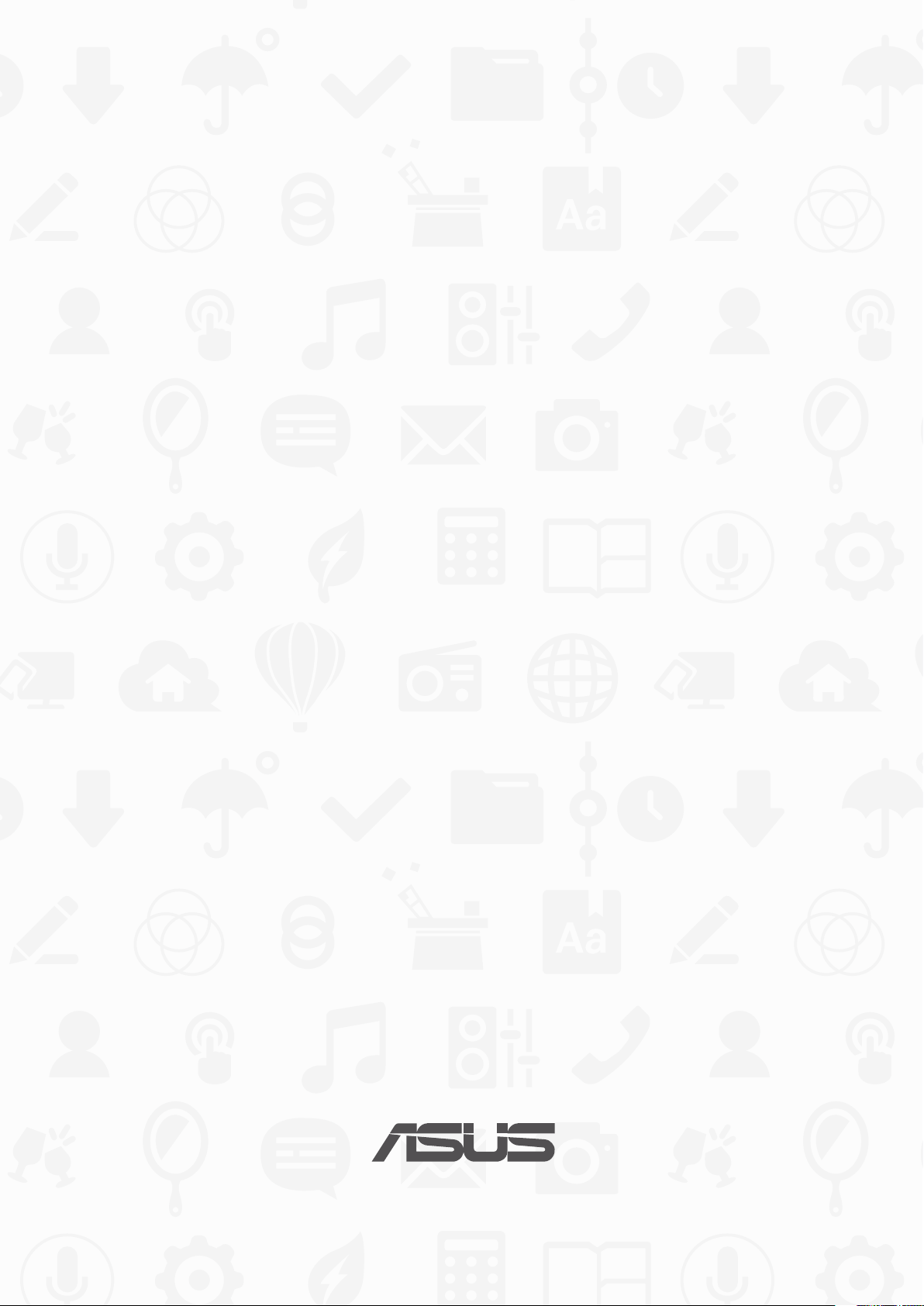
ASUS TabletASUS Tablet
E-priručnik
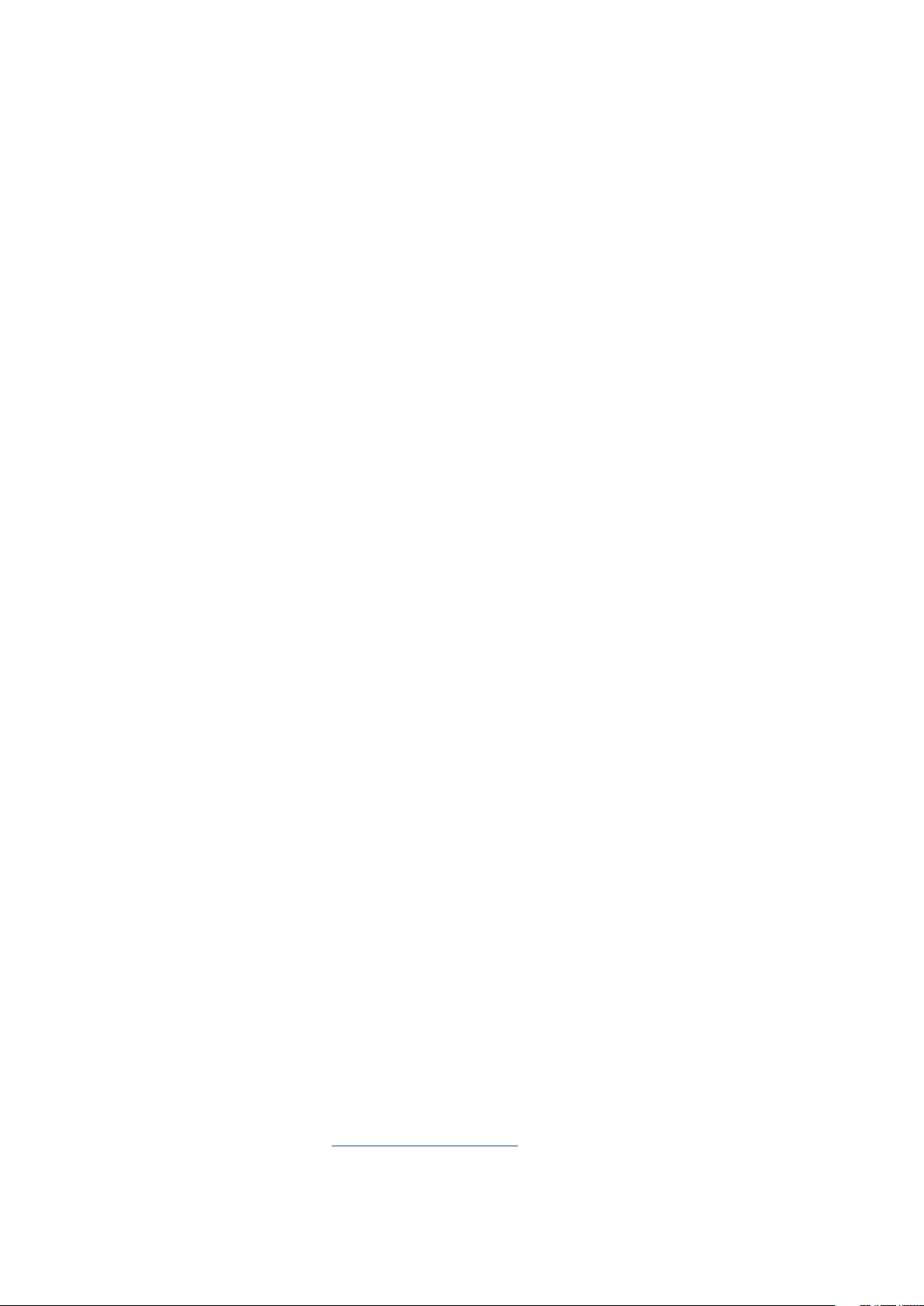
CR12800
Prvo vydání
Srpanj 2017
AUTORSKO PRAVO
Niti jedan dio ovog priručnika, uključujući u njemu opisane proizvode i softver, ne smije se bez izričite pismene
suglasnosti tvrtke ASUSTeK COMPUTER INC. (u daljnjem tekstu: ASUS) reproducirati, prenositi, prepisivati, pohranjivati u
sustavu gdje se mu se može ponovo pristupiti ili prevoditi na bilo koji jezik, u bilo kojem obliku ili na bilo koji način, osim
dokumentacije koju prodavatelj čuva u svrhu izrade sigurnosne kopije.
ASUS DOSTAVLJA OVAJ PRIRUČNIK “KAKAV JEST” BEZ BILO KAKVOG JAMSTVA, IZRAVNOG ILI NEIZRAVNOG, UKLJUČUJUĆI
BEZ OGRANIČENJA, NEIZRAVNA JAMSTVA I UVJETE UTRŽIVOSTI I POGODNOSTI ZA ODREĐENU SVRHU. NI U KOJEM
SLUČAJU ASUS, NJEGOVI MENADŽERI, UPRAVA, ZAPOSLENICI I AGENTI NEĆE BITI ODGOVORNI NI ZA BILO KAKVU
NEIZRAVNU, POSEBNU, SLUČAJNU ILI POSLJEDIČNU ŠTETU (UKLJUČUJUĆI ŠTETU ZBOG GUBITKA DOBITI, POSLOVNOG
GUBITKA, GUBITKA ILI KORIŠTENJA PODATAKA, PREKIDA POSLOVANJA I SLIČNE ŠTETE), ČAK NI AKO JE ASUS, ZBOG BILO
KAKVOG NEDOSTATKA ILI POGREŠKE U OVOM PRIRUČNIKU ILI PROIZVODU, BIO UPOZNAT S MOGUĆNOŠĆU NASTANKA
TAKVIH ŠTETA.
Nazivi proizvoda i tvrtki iz ovog priručnika mogu, ali ne moraju, biti registrirani zaštitni znaci ili proizvodi zaštićeni
autorskim pravima pripadajućih vlasnika, te služe samo za potrebe identikacije i objašnjenja u korist vlasnika tih
proizvoda i tvrtki, bez namjere kršenja njihovih prava.
TEHNIČKE KARAKTERISTIKE I PODACI IZ OVOG PRIRUČNIKA SLUŽE SAMO U INFORMATIVNE SVRHE. PRIDRŽANO JE
PRAVO NJIHOVE IZMJENE BEZ PRETHODNE NAJAVE I NEĆE SE SMATRATI OBVEZOM TVRTKE ASUS. ASUS NE PREUZIMA
ODGOVORNOST NI OBVEZU ZA BILO KAKVE POGREŠKE I NETOČNOSTI KOJE MOGU POSTOJATI U OVOM PRIRUČNIKU,
UKLJUČUJUĆI OPISANE PROIZVODE I SOFTVER.
Copyright © 2017 ASUSTeK COMPUTER INC. Sva prava pridržana.
OGRANIČENJE ODGOVORNOSTI-
U određenim situacijama zbog nedostatka za koji je odgovorna tvrtka ASUS ili drugih obveza, možete imati pravo na
naknadu štete od tvrtke ASUS. U tom slučaju, bez obzira na osnovu temeljem koje potražujete naknadu štete od tvrtke
ASUS, ASUS će biti odgovoran isključivo za štete nastale kao posljedica tjelesne ozljede (uključujući smrt), oštećenja
nepokretne i pokretne imovine, ili sve druge stvarne i izravne štete koje su uzrokovane nepoštivanjem i neizvršavanjem
zakonskih obveza propisanih ovim jamstvom, u iznosu do navedene ugovorne cijene svakog pojedinog proizvoda.
ASUS je isključivo odgovoran za nadoknadu štete, gubitka i potraživanja koja proizlaze iz ugovora, kaznene odgovornosti
ili kršenja prava prema odredbama ovog jamstva.
To se ograničenje također odnosi na dobavljače tvrtke ASUS i prodajno mjesto na kojem ste kupili proizvod te predstavlja
maksimalnu odgovornost tvrtke ASUS, njezinih dobavljača i prodajnog mjesta.
TVRTKA ASUS NI U KOJIM OKOLNOSTIMA NEĆE BITI ODGOVORNA ZA SLJEDEĆE: (1) POTRAŽIVANJA TREĆIH OSOBA
U VAŠE IME; (2) GUBITAK ZAPISA I PODATAKA TE OŠTEĆENJA ISTIH; ILI (3) POSEBNE, SLUČAJNE, NEIZRAVNE I BILO
KAKVE POSLJEDIČNE POSLOVNE ŠTETE (UKLJUČUJUĆI GUBITAK DOBITI I UŠTEĐEVINE), ČAK NI AKO SU ASUS, NJEGOVI
DOBAVLJAČI I PRODAJNO MJESTO NA KOJEM STE KUPILI PROIZVOD, BILI SVJESNI MOGUĆNOSTI NASTANKA TAKVIH
ŠTETA.
SERVIS I PODRŠKA
Posjetite naše višejezično web-mjesto https://www.asus.com/support/
2
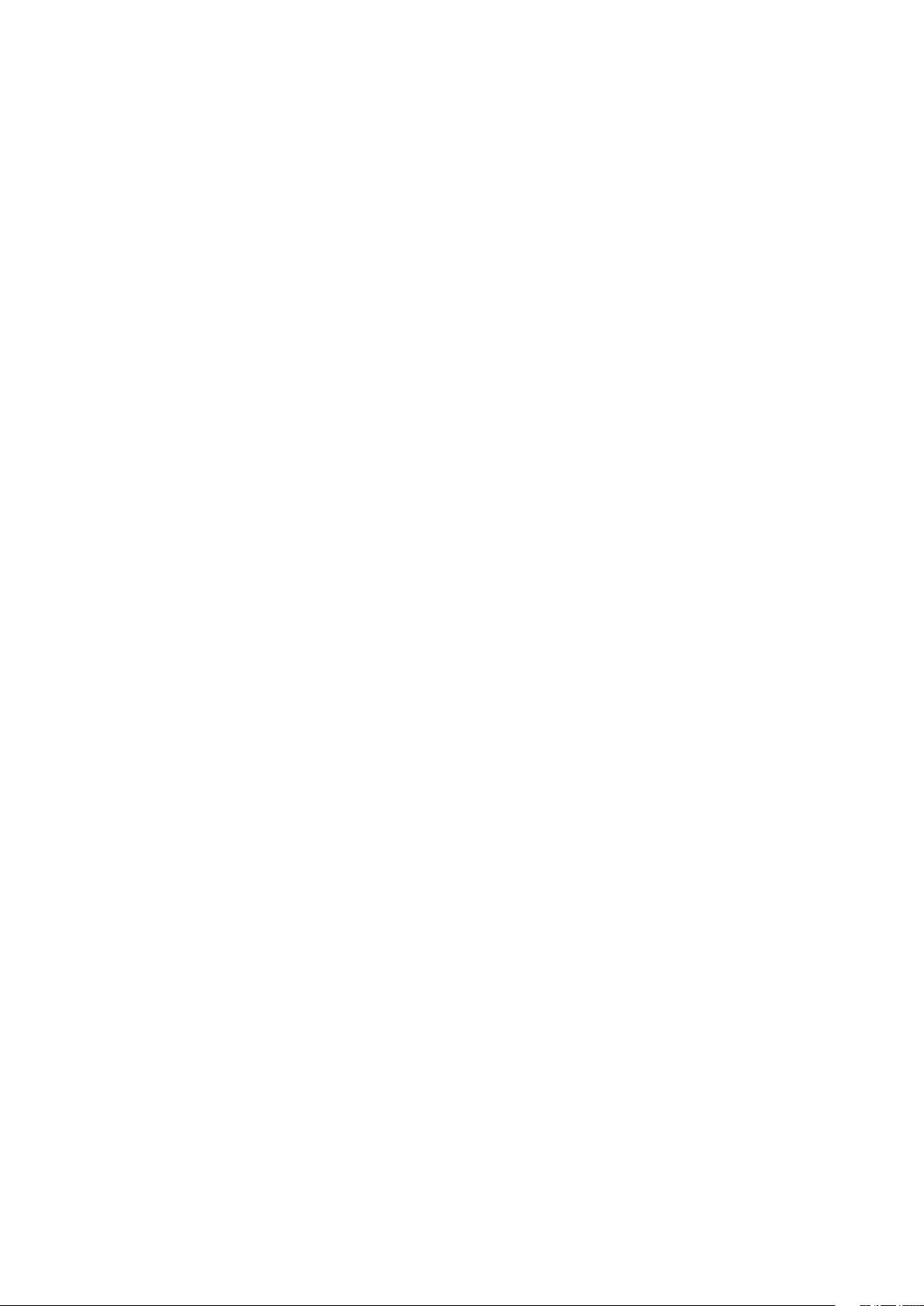
Sadržaj
Konvencije koje se koriste u ovom priručniku ............................................................................ 7
Briga i sigurnost ..................................................................................................................................... 7
1 Pripremite vaš Zen!
Dijelovi i funkcije .......................................................................................................... 9
Ugradnja memorijske kartice .......................................................................................................... 10
Uklanjanje memorijske kartice .......................................................................................................12
Ugradnja micro SIM kartice .............................................................................................................14
Uklanjanje micro SIM kartice ...........................................................................................................16
Punjenje ASUS Tableta .......................................................................................................................18
Uključivanje i isključivanje ASUS tableta ....................................................................................21
Prva upotreba .............................................................................................................22
Google račun.........................................................................................................................................22
ASUS račun ............................................................................................................................................22
ASUS ZenUI .................................................................................................................23
Korištenje dodirnog zaslona .....................................................................................24
Pokretanje aplikacija ili odabiranje stavki ..................................................................................24
Premještanje ili brisanje stavki .......................................................................................................24
Kretanje kroz stranice ili zaslone ....................................................................................................25
Povećavanje zumom ..........................................................................................................................25
Smanjivanje zumom ...........................................................................................................................26
ZenMotion .............................................................................................................................................26
2 Svugdje je lijepo, ali doma je najljepše
Funkcije Zen Home .....................................................................................................27
Početni zaslon .......................................................................................................................................27
Prilagodba početnog zaslona .................................................................................... 29
Prečaci za aplikacije i miniaplikacije .............................................................................................29
Pozadinske slike ........................................................................................................30
Prošireni početni zaslon ....................................................................................................................31
Postavljanje datuma ili vremena ....................................................................................................32
Postavljanje zvukova zvona i upozorenja ...................................................................................32
Brze postavke ........................................................................................................................................33
Korištenje obavijesti sustava ...........................................................................................................34
Vremenska prognoza i vrijeme ..................................................................................35
Aplikacija Weather ..............................................................................................................................35
Aplikacija Clock ....................................................................................................................................37
Svjetski sat ..............................................................................................................................................37
Sat s alarmom .......................................................................................................................................38
Štoperica .................................................................................................................................................38
Tajmer ...................................................................................................................................................... 39
3
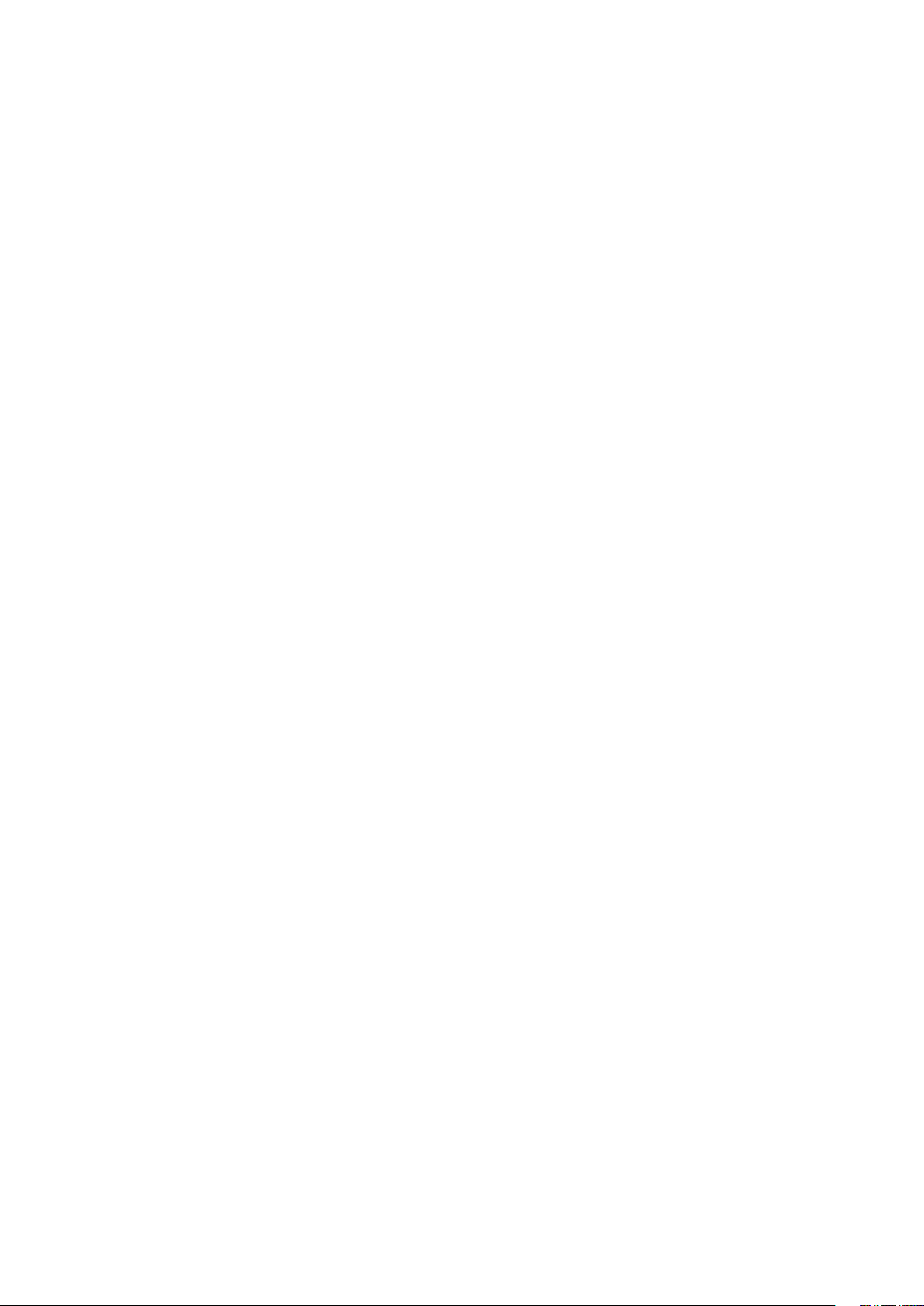
Zaslon za zaključavanje .............................................................................................40
Prilagođavanje zaključanog zaslona ............................................................................................40
Prilagođavanje gumba za brzi pristup .........................................................................................41
Govorno pretraživanje ...............................................................................................42
Pokretanje aplikacije Voice Search ................................................................................................42
Prilagodba rezultata govornog pretraživanja iz grupe za pretraživanja tableta ..........43
3 Ostanite u vezi
Način poziva ...............................................................................................................45
Upućivanje poziva ...............................................................................................................................45
Biranje telefonskog broja..................................................................................................................45
Biranje lokalnog broja ........................................................................................................................46
Pametno biranje kontakata .............................................................................................................46
Brzo biranje kontakata .......................................................................................................................47
Biranje kućnog broja ..........................................................................................................................48
Pozivanje iz aplikacije Kontakti ......................................................................................................48
Primanje poziva ....................................................................................................................................49
Upravljanje dnevnicima poziva ......................................................................................................49
Druge mogućnosti poziva ................................................................................................................50
Upravljanje s više poziva ...................................................................................................................51
Priprema konferencijskog poziva ..................................................................................................51
Snimanje poziva ...................................................................................................................................52
Postavke poziva....................................................................................................................................53
Upravljanje kontaktima .............................................................................................54
Pokretanje aplikacije Kontakti ........................................................................................................54
Postavke kontakata .............................................................................................................................54
Priprema vašeg prola .......................................................................................................................54
Dodavanje kontakata .........................................................................................................................55
Prilagodba prola kontakta .............................................................................................................55
Priprema vaših VIP osoba .................................................................................................................56
Dodavanje događaja kontaktu .......................................................................................................57
Označavanje omiljenih kontakata .................................................................................................58
Uvoz kontakata ....................................................................................................................................59
Izvoz kontakata .................................................................................................................................... 59
Društveno umrežavanje s kontaktima .........................................................................................60
Povezivanje podataka o vašim kontaktima ...............................................................................60
Slanje poruka i još puno više ....................................................................................61
Messenger ..............................................................................................................................................61
4
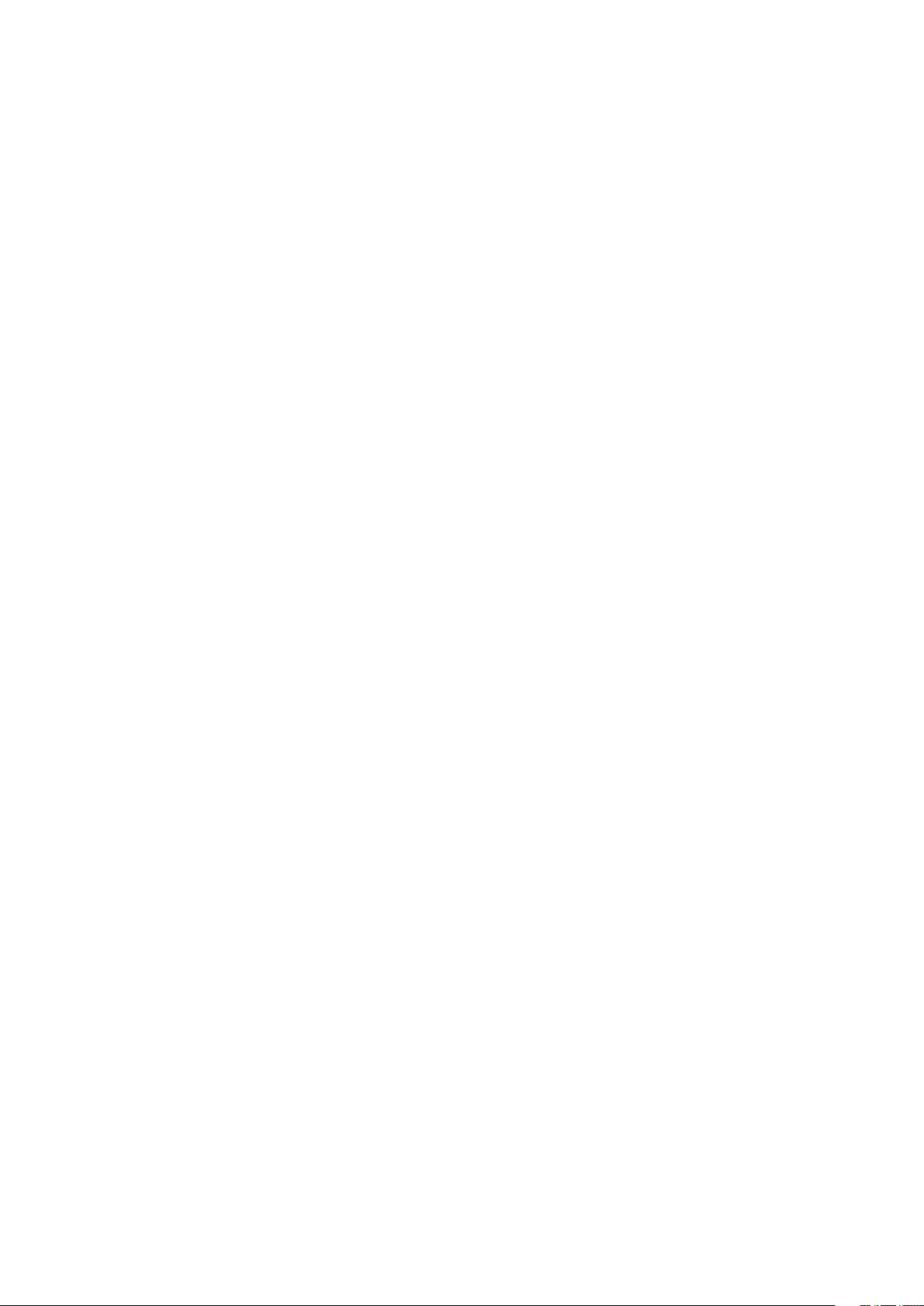
4 Vaši dragocjeni trenuci
Snimanje trenutaka .................................................................................................... 63
Pokretanje aplikacije Camera ..........................................................................................................63
Lokacije slika .........................................................................................................................................64
Postavke kamere ..................................................................................................................................65
Postavke videozapisa .........................................................................................................................65
Ostale postavke ....................................................................................................................................65
Napredne funkcije kamere ...............................................................................................................66
Korištenje galerije ......................................................................................................73
Pregled datoteka na društvenoj mreži ili u spremištu u oblaku .........................................73
Pregledavanje lokacije fotograja .................................................................................................74
Dijeljenje datoteka iz galerije ..........................................................................................................75
Brisanje datoteka iz galerije .............................................................................................................75
Uređivanje slike ....................................................................................................................................75
Povećavanja/smanjivanje minijatura ili slike zumom ............................................................75
Korištenje funkcije MiniMovie ........................................................................................................76
5 Radite puno, igrajte se još više
Korištenje naglavnih slušalica ...................................................................................79
Priključivanje audio priključka ........................................................................................................ 79
E-pošta ......................................................................................................................... 79
Postavljanje računa e-pošte ............................................................................................................79
Aplikacija Do It Later ..................................................................................................80
Dodavanje planiranih zadataka .....................................................................................................80
Razvrstavanje planiranih zadataka po važnosti .......................................................................80
Brisanje planiranih zadataka ...........................................................................................................80
SuperNote ...................................................................................................................81
Stvaranje nove bilježnice ..................................................................................................................81
Razumijevanje ikona ..........................................................................................................................82
Dijeljenje bilježnice u oblaku ..........................................................................................................82
Dijeljenje bilješke ................................................................................................................................82
File Manager (Upravitelj datoteka) ........................................................................... 83
Pristup unutarnjem uređaju za pohranu ...................................................................................83
Pristup vanjskom uređajem za pohranu .....................................................................................83
Pristupanje pohrani u oblaku ..........................................................................................................83
Oblak ...........................................................................................................................84
WebStorage ...........................................................................................................................................84
ZenPad Care ................................................................................................................84
5
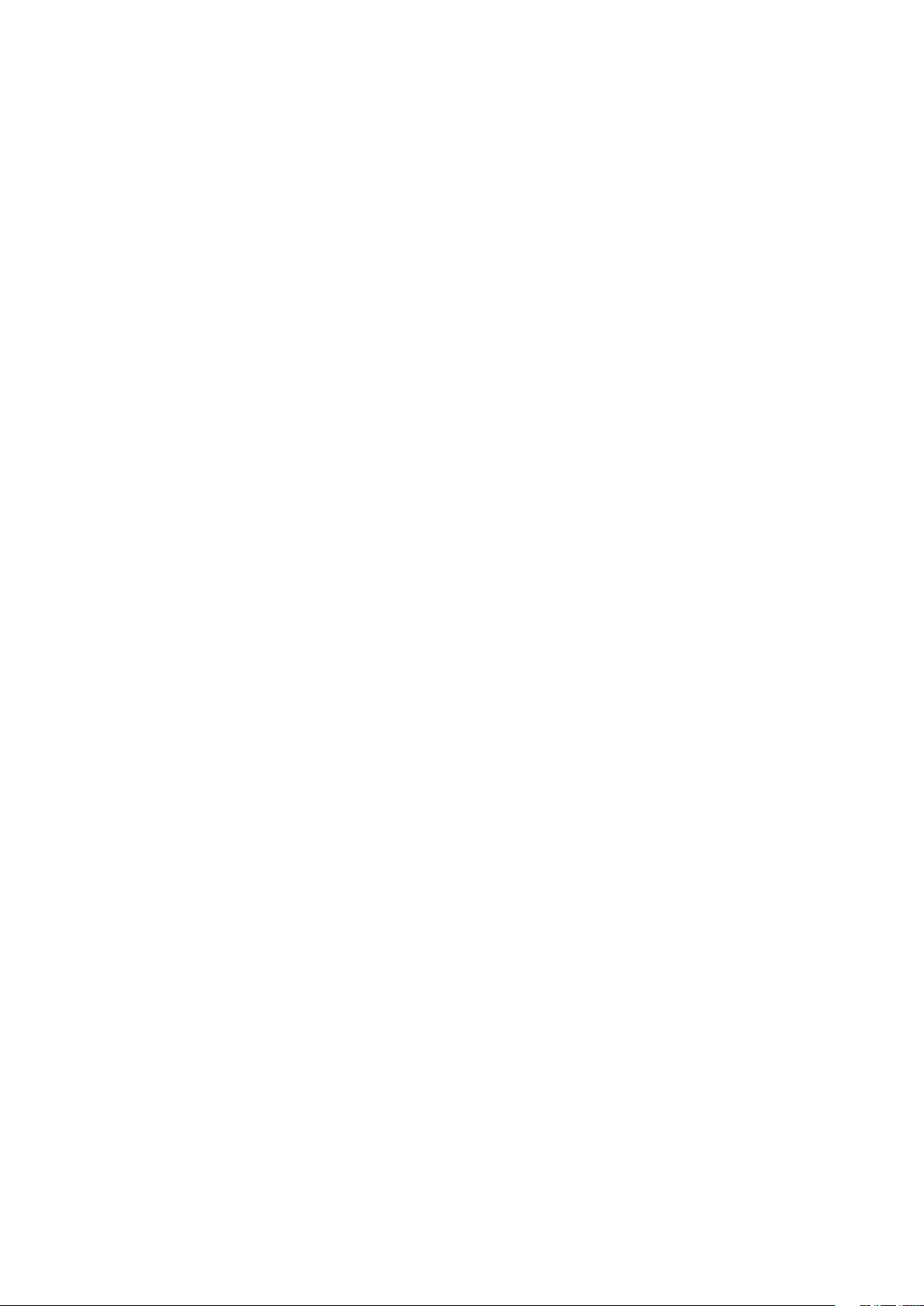
6 Ostati povezan
Wi-Fi .............................................................................................................................85
Omogućavanje Wi-Fi veze ................................................................................................................85
Povezivanje s Wi-Fi mrežom ............................................................................................................85
Onemogućavanje Wi-Fi veze ...........................................................................................................86
Bluetooth .....................................................................................................................86
Omogućavanje Bluetooth veze ......................................................................................................86
Uparivanje ASUS tableta s Bluetooth® uređajem ....................................................................87
Raskidanje veze ASUS tableta s Bluetooth® uređajem ..........................................................87
Zrakoplovni način rada ..............................................................................................88
Omogućavanje zrakoplovnog načina rada ................................................................................88
Deaktiviranje režima zrakoplova....................................................................................................88
Dijeljenje internetske veze ........................................................................................88
USB dijeljenje internetske veze ......................................................................................................89
Wi-Fi hotspot .........................................................................................................................................89
Dijeljenje Bluetooth veze..................................................................................................................90
Aplikacija PlayTo .........................................................................................................90
Pokretanje funkcije PlayTo na zaslonu Quick settings (Brze postavke)............................90
Pokretanje funkcije PlayTo iz postavki ......................................................................................... 90
7 Zen bilo gdje
Posebni Zen alati ........................................................................................................91
Share Link ...............................................................................................................................................91
Kalkulator ...............................................................................................................................................92
Quick Memo ..........................................................................................................................................93
Aplikacija Sound Recorder ...............................................................................................................94
Audio Wizard .........................................................................................................................................96
Aplikacija Splendid .............................................................................................................................96
Aplikacija Power Saver .......................................................................................................................99
8 Održavajte vaš Zen
Održavanje uređaja u tijeku s ažuriranjima ...........................................................101
Ažuriranje sustava ............................................................................................................................ 101
Skladištenje ........................................................................................................................................ 101
Arhiviranje i resetiranje .................................................................................................................. 101
Osiguravanja ASUS tableta ........................................................................................................... 102
Poznavanje identikacijskih podataka za ASUS tablet ....................................................... 105
Dodatak
Dodaci ........................................................................................................................107
6
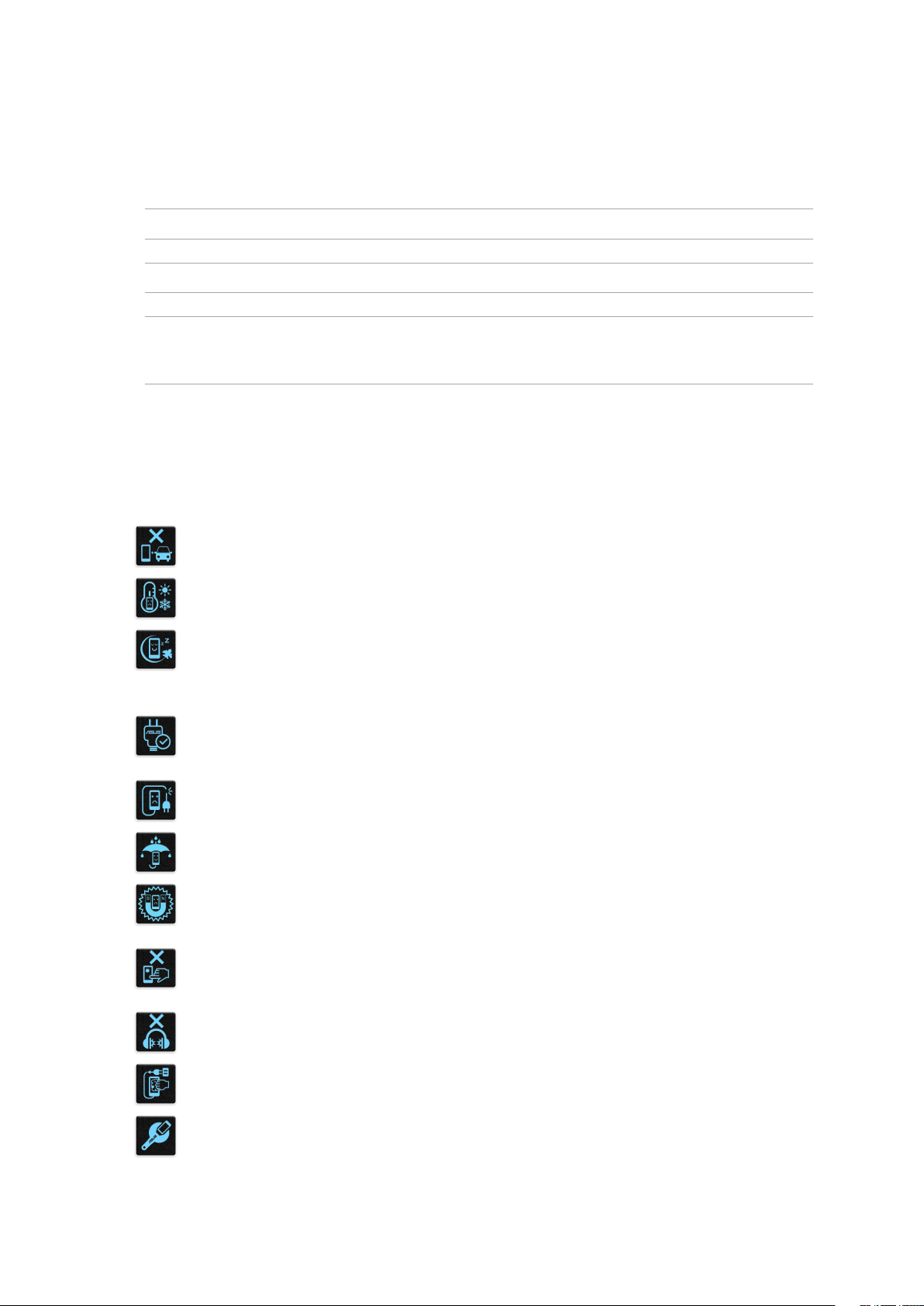
Konvencije koje se koriste u ovom priručniku
U svrhu naglašavanja ključnih informacija u ovom priručniku, poruke su predstavljene na sljedeći
način:
VAŽNO! Ova poruka sadrži bitne informacije koje za dovršenje zadatka treba pročitati.
NAPOMENA: Ova poruka sadrži dodatne informacije i savjete koji mogu pomoći u izvođenju zadataka.
UPOZORENJE! Ova poruka sadrži važne informacije koje treba uzeti u obzir radi očuvanja vlastite
sigurnosti kod izvođenja određenih zadataka i radi sprečavanja oštećenja podataka na Vašem Tablet i
njegovih dijelova.
Briga i sigurnost
Smjernice
Sigurnost na cesti je najvažnija. Snažno preporučujemo da ne koristite uređaj za
vrijeme vožnje ili upravljanja bilo kojom vrstom vozila.
Ovaj uređaj smije se koristiti samo u okruženju s temperaturom između 0 °C (32 °F) i
35 °C (95 °F).
Isključite uređaj u područjima gdje je zabranjena upotreba mobilnih uređaja.
Uvijek poštujte pravila i propise kada se nalazite u područjima s ograničenjima,
npr., u zrakoplovi, kinu i bolnici ili blizu medicinske opreme, blizu plina ili goriva, na
gradilištima, mjestima gdje se minira i ostalim područjima.
Koristite samo one AC adaptere i kabele koje je odobrio ASUS za upotrebu s ovim
uređajem. Pogledajte naljepnicu s nazivnim podacima s donje strane uređaja i
uvjerite se da adapter napajanja odgovara tim podacima.
Ne koristite oštećene kabele napajanja, dodatnu opremu ili druge vanjske uređaje s
vašim uređajem.
Održavajte uređaj suhim. Uređaj nemojte koristiti ili izlagati utjecaju tekućina, kiše ili
vlage.
Uređaj možete izlagati utjecaju rendgenskih uređaja (kao oni koji se koriste u
transportnim trakama radi sigurnosti u zračnim lukama), ali nemojte ga izlagati
utjecaju magnetskih detektora i palica.
Zaslon uređaja izrađen je od stakla. Ako se staklo razbije, prestanite koristiti uređaj i
nemojte dodirivati dijelove slomljenog stakla. Odmah pošaljite uređaj na popravak
ASUS-ovom kvaliciranom servisnom osoblju.
Kako biste spriječili moguće oštećenje sluha, ne slušajte zvuk predugo na razini
visoke glasnoće.
Prekinite dovod izmjeničnog napajanja prije čišćenja uređaja. Prilikom čišćenja
zaslona uređaja koristite samo čistu celuloznu spužvu ili krpu od antilopa.
Uređaj na popravak šaljite samo ASUS-ovom kvaliciranom servisnom osoblju.
7
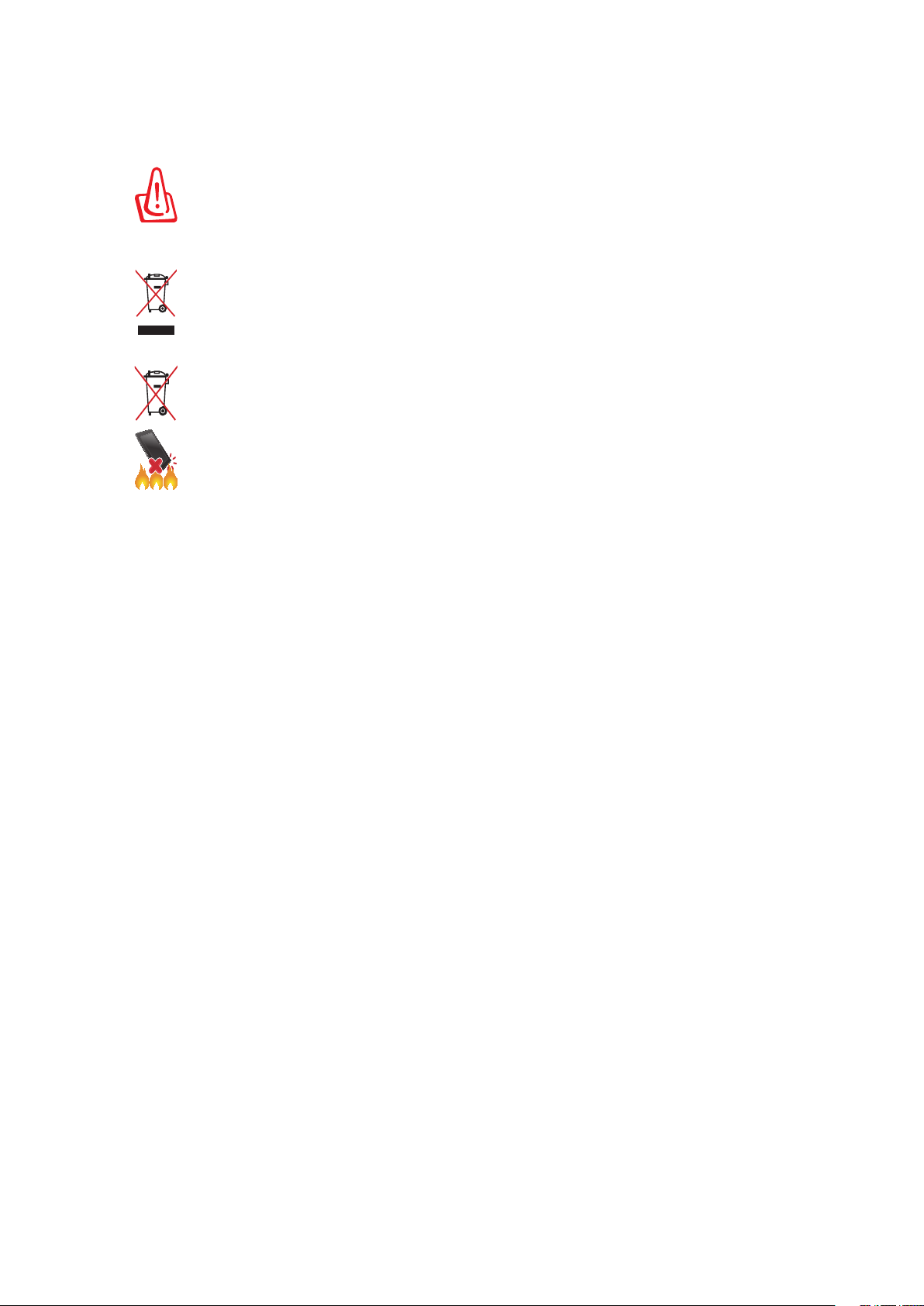
Propisno zbrinjavanje
Opasnost od eksplozije baterije ako se zamijeni nepropisanom vrstom.
Dotrajale baterije zbrinite sukladno uputama.
La batterie présente un risque d’incendie si celle-ci est remplacée par une
batterie de type incorrect. La batterie doit être recyclée de façon appropriée.
ASUS Tablet NEMOJTE odlagati u komunalni otpad. Dijelove ovog proizvoda moguće je ponovo
koristiti i reciklirati. Simbol prekriženog koša za otpatke označava da se proizvod (električna
i elektronička oprema te baterije koje sadrže živu) ne smije odlagati zajedno s komunalnim
otpadom. Elektroničke proizvode odložite prema važećim lokalnim propisima.
NE odlažite bateriju zajedno s komunalnim otpadom. Simbol prekrižene kante za otpatke
označava da se baterija ne smije odlagati zajedno s komunalnim otpadom.
ASUS Tablet NE odlažite u vatru. IZBJEGAVAJTE kratki spoj kontakata. NEMOJTE
rastavljati ASUS Tablet.
8
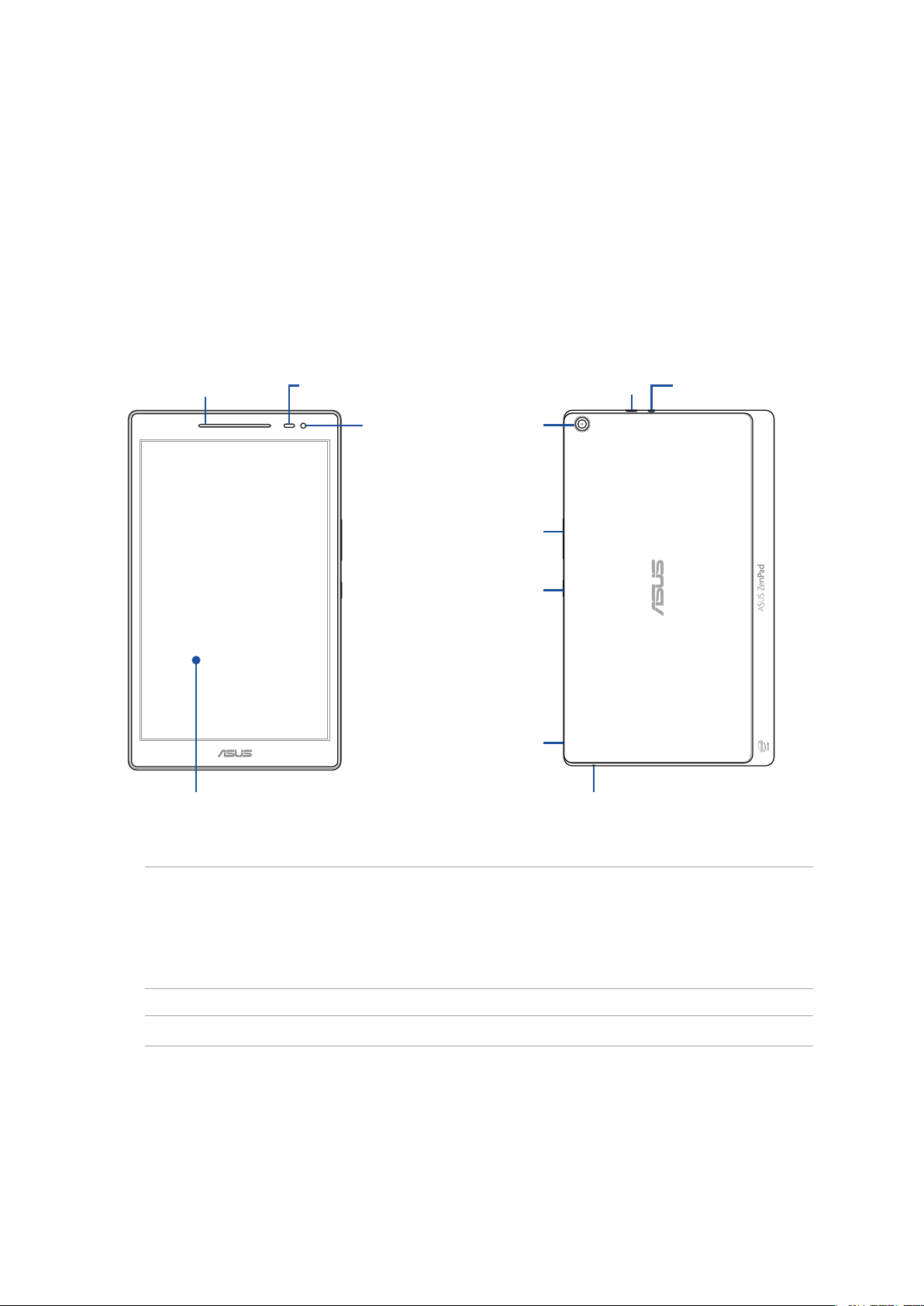
1 Pripremite vaš Zen!
Pripremite vaš Zen!
1
Dijelovi i funkcije
Uzmite svoj uređaj i pokrenite ga u tren oka.
Zvučnici
Ploča ekrana osjetljivog na dodir
Senzor blizine
Prednja
kamera
Mikro USB 2.0 priključak
Stražnja kamera
Gumb za
glasnoću
Gumb napajanja
Žlijeb
Utor za zvučnik / slušalice
Mikrofon
VAŽNO!
• Uređaj,aposebnododirnizaslon,uvijekmorajubitisuhi.Vodaiostaletekućinemoguuzrokovati
kvar dodirnog zaslona.
• Neprekrivajtesenzorosvjetljenjauokolinizaštitomzazaslonjertakoćeteosiguratiprecizno
otkrivanje osvjetljenja u okolini radi optimalnog prikaza.
NAPOMENA: Donja se strana računala može razlikovati ovisno o modelu.
Poglavlje 1: Pripremite vaš Zen!
9
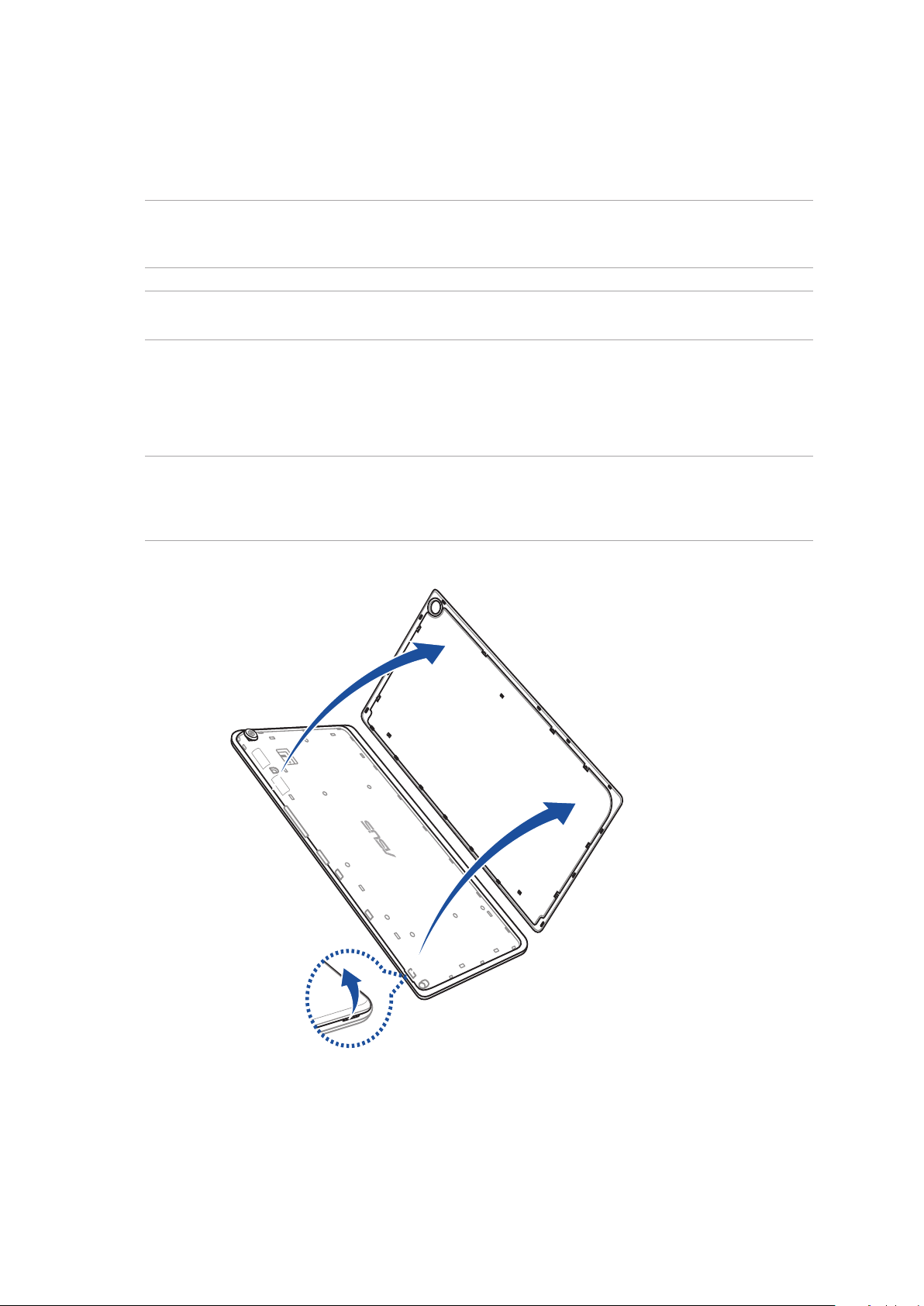
Ugradnja memorijske kartice
Vaš ASUS Tablet podržava microSD™, microSDHC™ i microSDXC™ memorijske kartice, s kapacitetom
do 128 GB.
NAPOMENA: Neke memorijske kartice neće biti kompatibilne s ASUS tabletom. Pobrinite se da koristite
samo kompatibilne kartice kako biste spriječili gubitak podataka, oštećenje uređaja ili memorijske
kartice ili oboje.
UPOZORENJE! Postupajte s UPOZORENJEom pri korištenju memorijske kartice. ASUS ne odgovara za
gubitak podataka i oštećenja nastala na memorijskoj kartici.
Ugradnja memorijske kartice:
1. Nađite žlijeb u donjem desnom kutu i povucite stražnji poklopac prema van, te ga potpuno
uklonite.
UPOZORENJE!
• Pazitekakonebisteoštetilistražnjipoklopaciliozlijediliprstedokskidatepoklopac.
• Nemojteuklanjatinasilu,povlačitiiliizobličavatistražnjipoklopac.
Poglavlje 1: Pripremite vaš Zen!
10
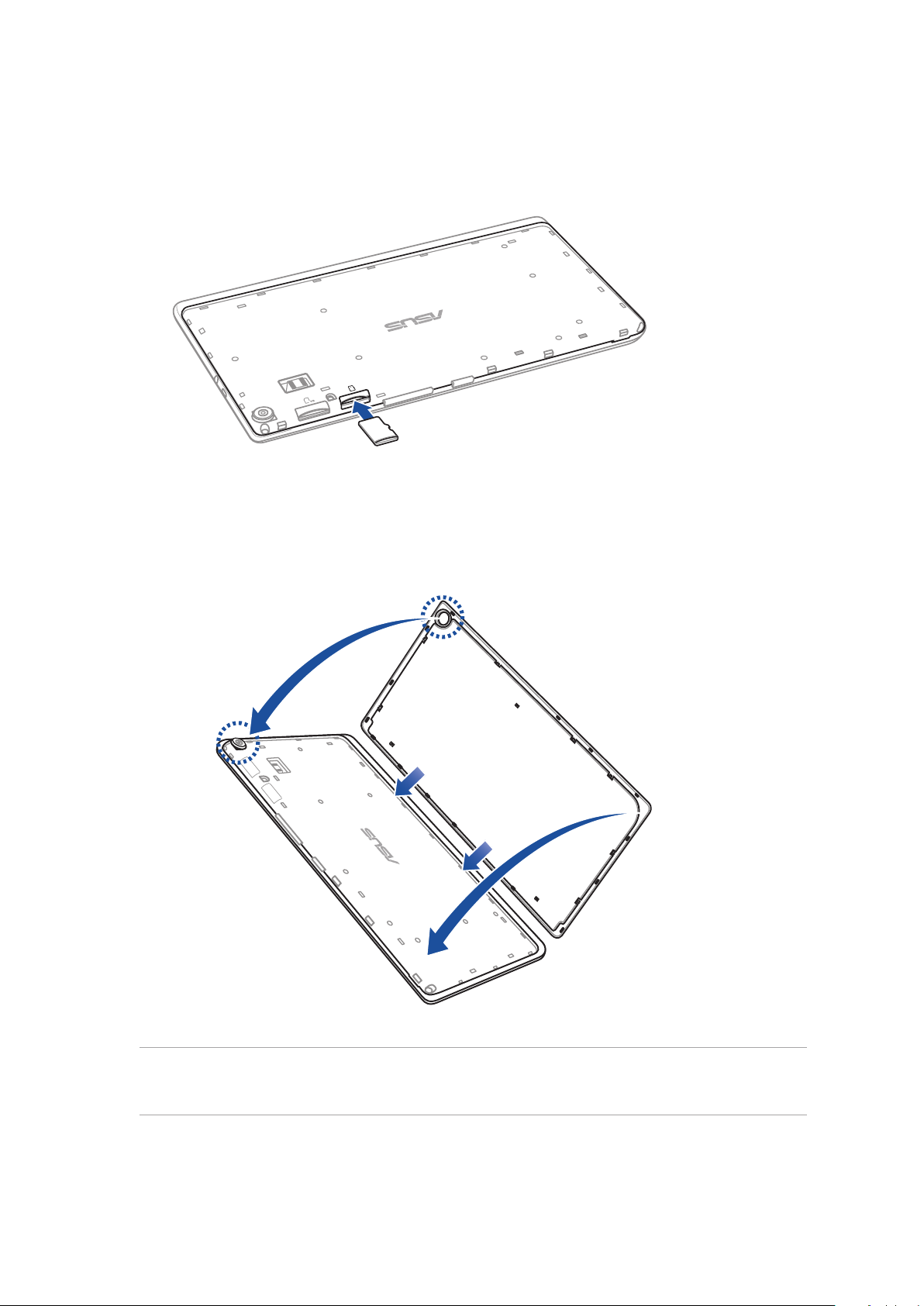
2. Centrirajte i stavite memorijsku karticu u utor za memorijsku karticu.
3. Gurnite memorijsku karticu do kraja u utor da čvrsto sjedne na mjesto.
4. Postavite stražnji poklopac natrag na mjesto.
NAPOMENA: Nakon instaliranja formatirane memorijske kartice, njezinom sadržaju možete pristupiti iz
ASUS > File Manager (Upravitelj datoteka) > Internal storage (Unutarnja pohrana) > SD Memory
Card (SD memorijska kartica).
Poglavlje 1: Pripremite vaš Zen!
11
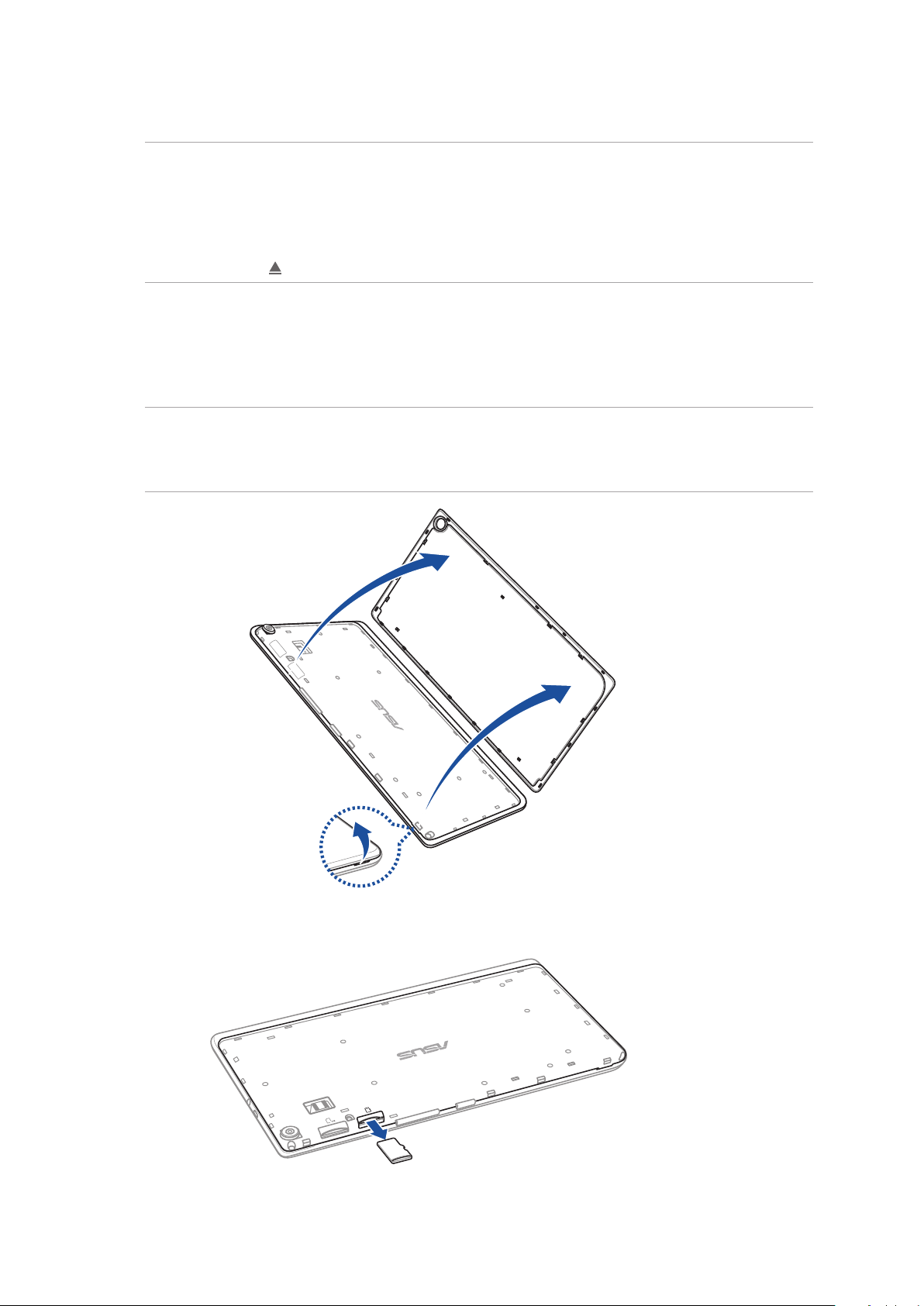
Uklanjanje memorijske kartice
UPOZORENJE!
• PostupajtesUPOZORENJEomprikorištenjumemorijskekartice.ASUSneodgovarazagubitak
podataka i oštećenja nastala na memorijskoj kartici.
• Izbacitememorijskukarticunapropisaninačinkakobistejesigurnoukloniliizuređaja.Za
izbacivanje memorijske kartice idite na Settings (Postavke) > Storage & USB (Pohrana i USB), a
zatim dodirnite
Vađenje memorijske kartice:
1. Nađite žlijeb u donjem desnom kutu i povucite stražnji poklopac prema van, te ga potpuno
uklonite.
UPOZORENJE!
• Pazitekakonebisteoštetilistražnjipoklopaciliozlijediliprstedokskidatepoklopac.
• Nemojteuklanjatinasilu,povlačitiiliizobličavatistražnjipoklopac.
u Portable storage (Prijenosna pohrana).
2. Pritisnite memorijsku karticu dok ne iskoči, a zatim je izvucite van.
Poglavlje 1: Pripremite vaš Zen!
12
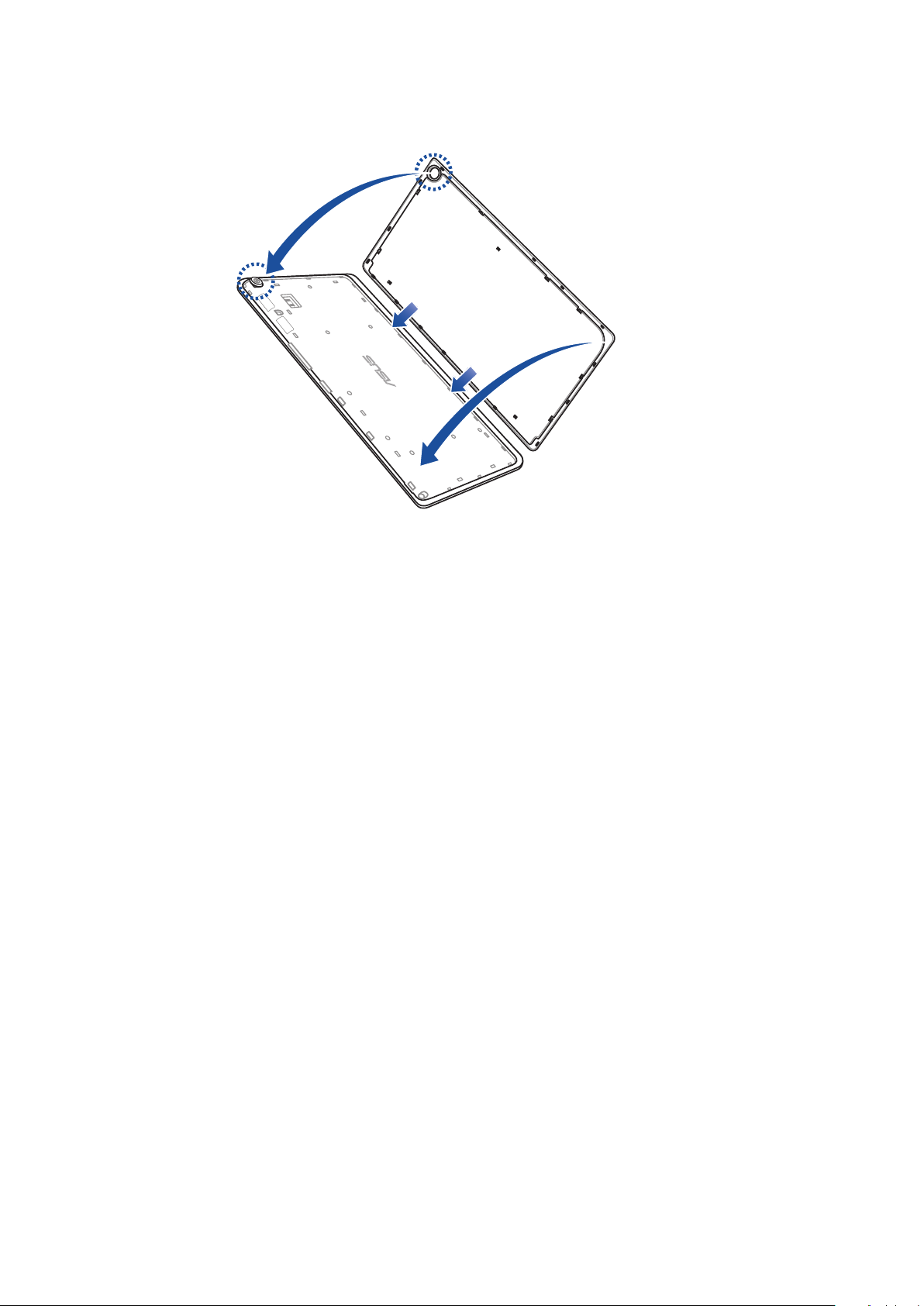
3. Postavite stražnji poklopac natrag na mjesto.
Poglavlje 1: Pripremite vaš Zen!
13
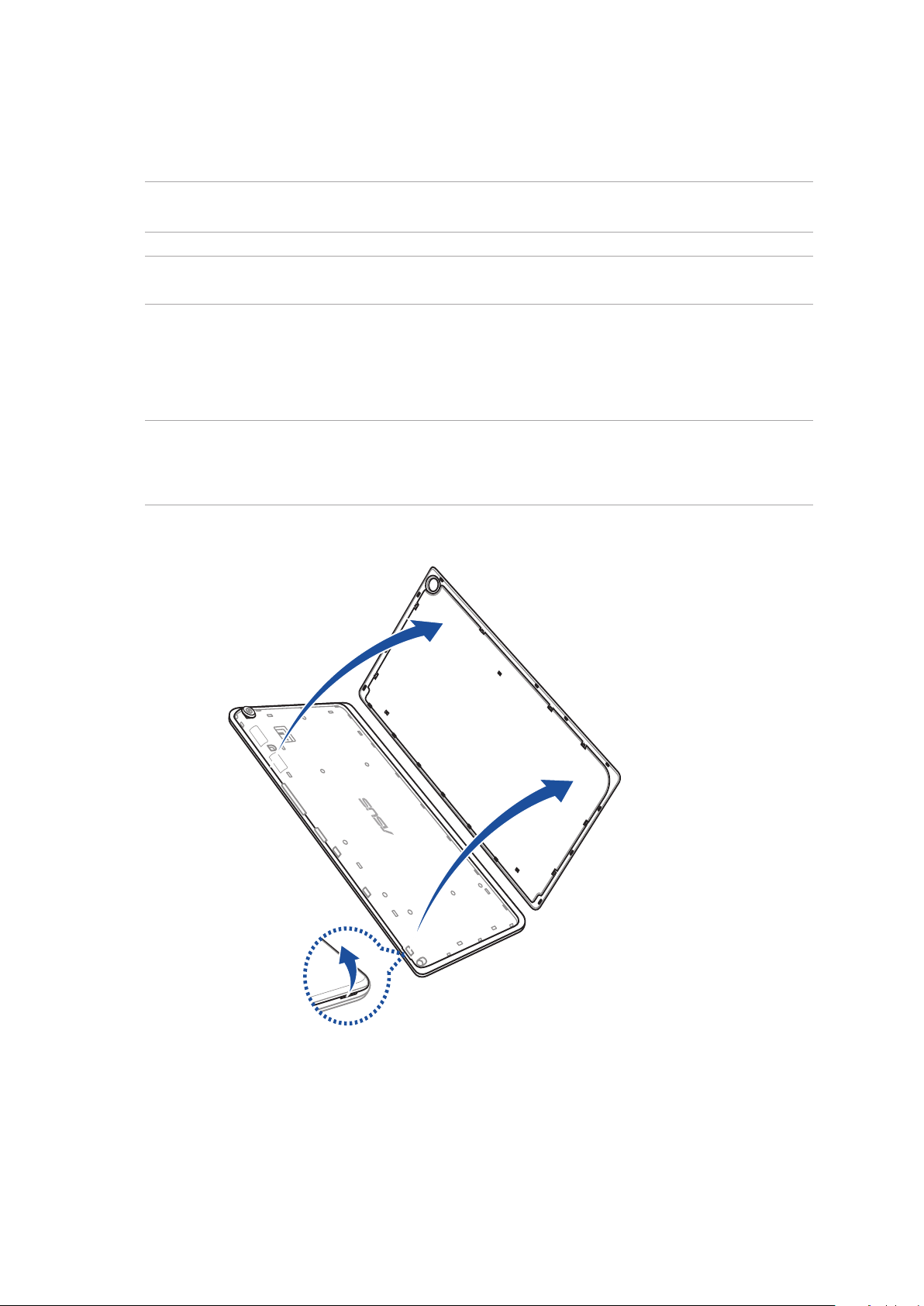
Ugradnja micro SIM kartice
Utor za micro SIM karticu podržava mrežne opsege LTE i WCDMA.
NAPOMENA: Da ne dođe do oštećivanje priključka, obvezno koristite standardnu micro SIM
karticu bez SIM adaptera ili uporabe rezača.
UPOZORENJE! Budite iznimno pažljivi kod rukovanja micro SIM karticom. Tvrtka ASUS ne odgovara ni
za kakve gubitke ili oštećenja na micro SIM kartici.
Ugradnja micro SIM kartice:
1. Nađite žlijeb u donjem desnom kutu i povucite stražnji poklopac prema van, te ga potpuno
uklonite.
UPOZORENJE!
• Pazitekakonebisteoštetilistražnjipoklopaciliozlijediliprstedokskidatepoklopac.
• Nemojteuklanjatinasilu,povlačitiiliizobličavatistražnjipoklopac.
Poglavlje 1: Pripremite vaš Zen!
14
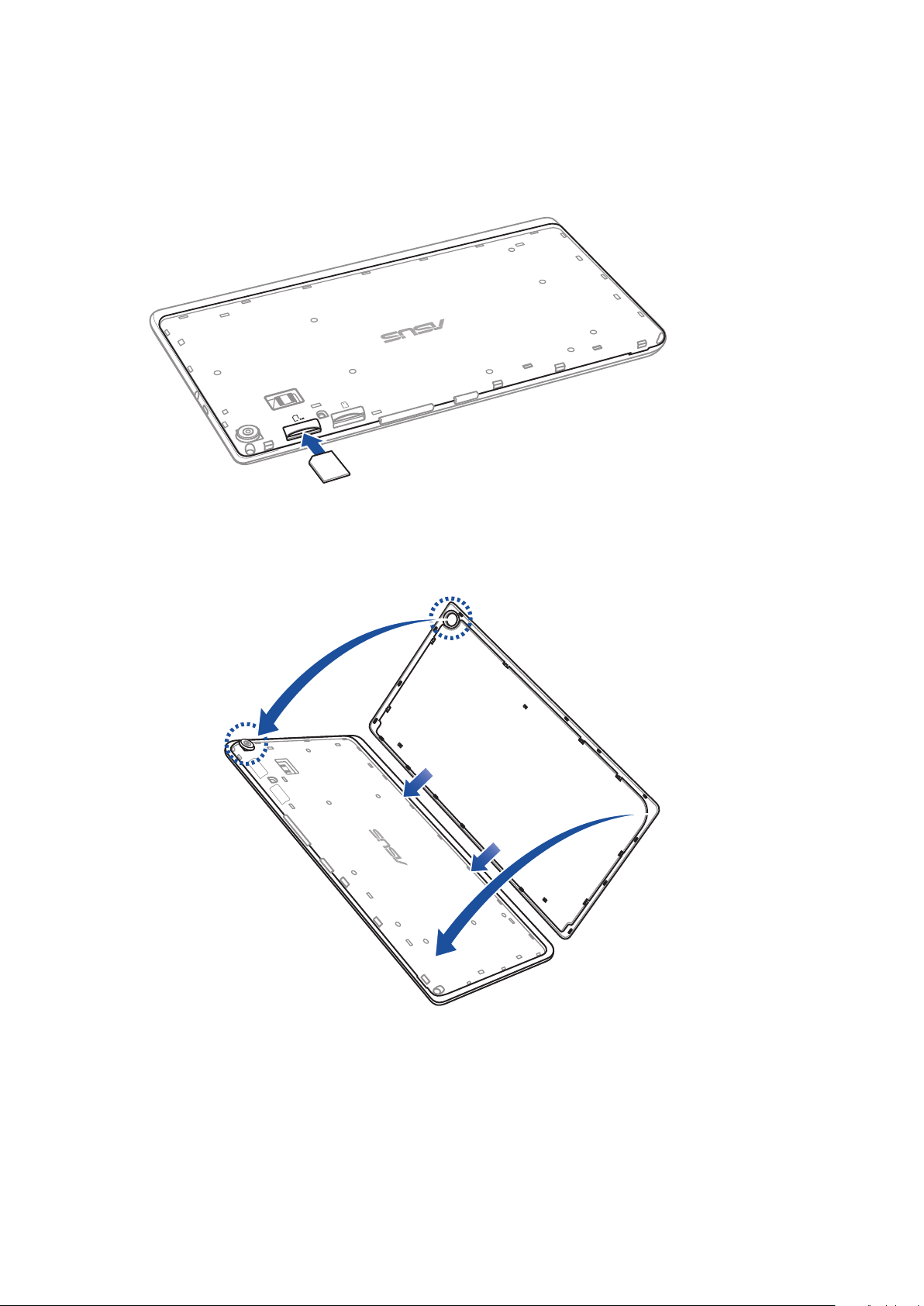
2. Poravnajte i umetnite micro SIM karticu u utor za micro SIM karticu.
3. Pritisnite micro SIM karticu do kraja u utor tako da čvrsto ne sjedne na svoje mjesto.
4. Postavite stražnji poklopac natrag na mjesto.
Poglavlje 1: Pripremite vaš Zen!
15
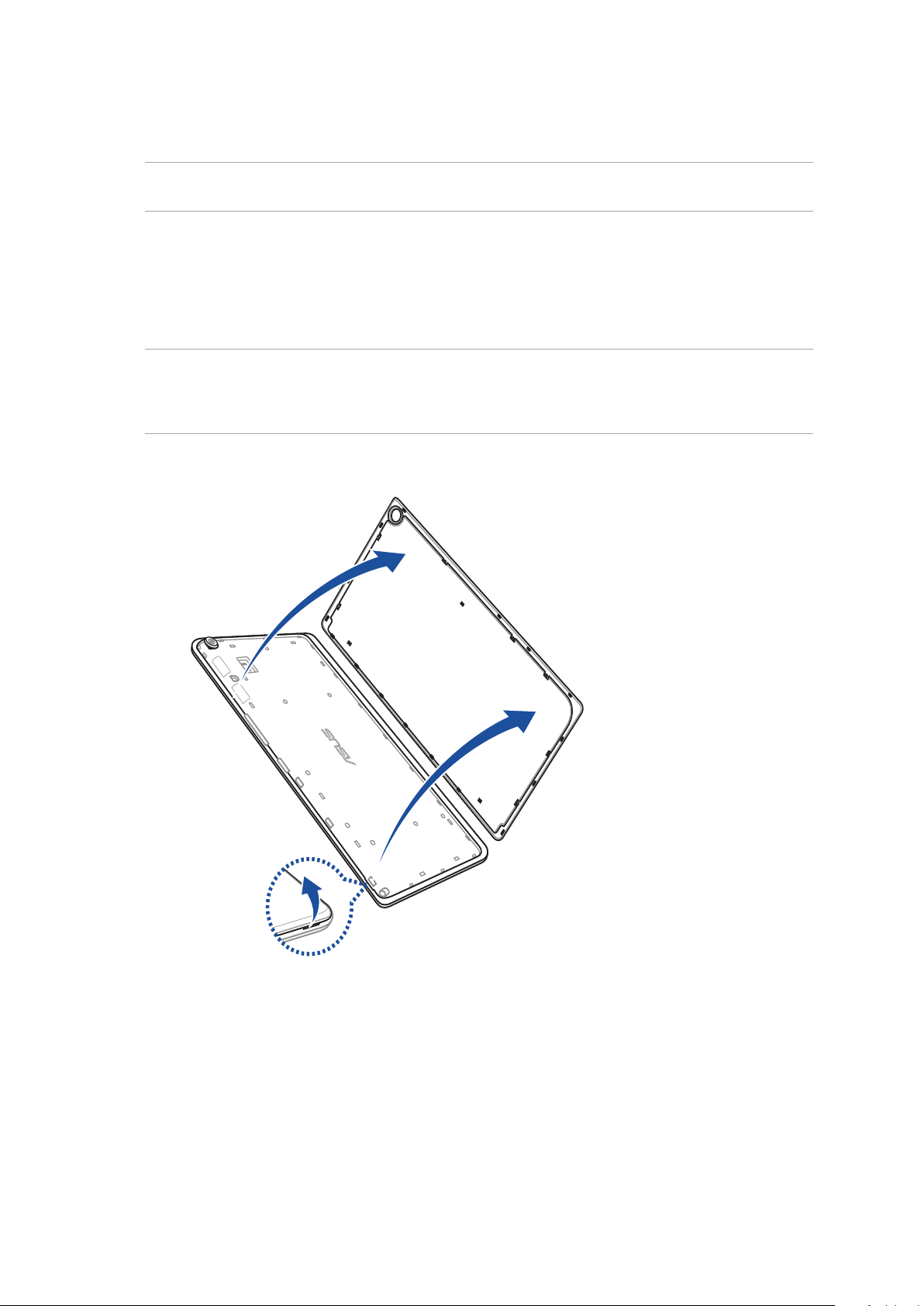
Uklanjanje micro SIM kartice
UPOZORENJE! Budite iznimno pažljivi kod rukovanja micro SIM karticom. Tvrtka ASUS ne odgovara ni
za kakve gubitke ili oštećenja na micro SIM kartici.
Za uklanjanje micro SIM kartice:
1. Nađite žlijeb u donjem desnom kutu i povucite stražnji poklopac prema van, te ga potpuno
uklonite.
UPOZORENJE!
• Pazitekakonebisteoštetilistražnjipoklopaciliozlijediliprstedokskidatepoklopac.
• Nemojteuklanjatinasilu,povlačitiiliizobličavatistražnjipoklopac.
Poglavlje 1: Pripremite vaš Zen!
16
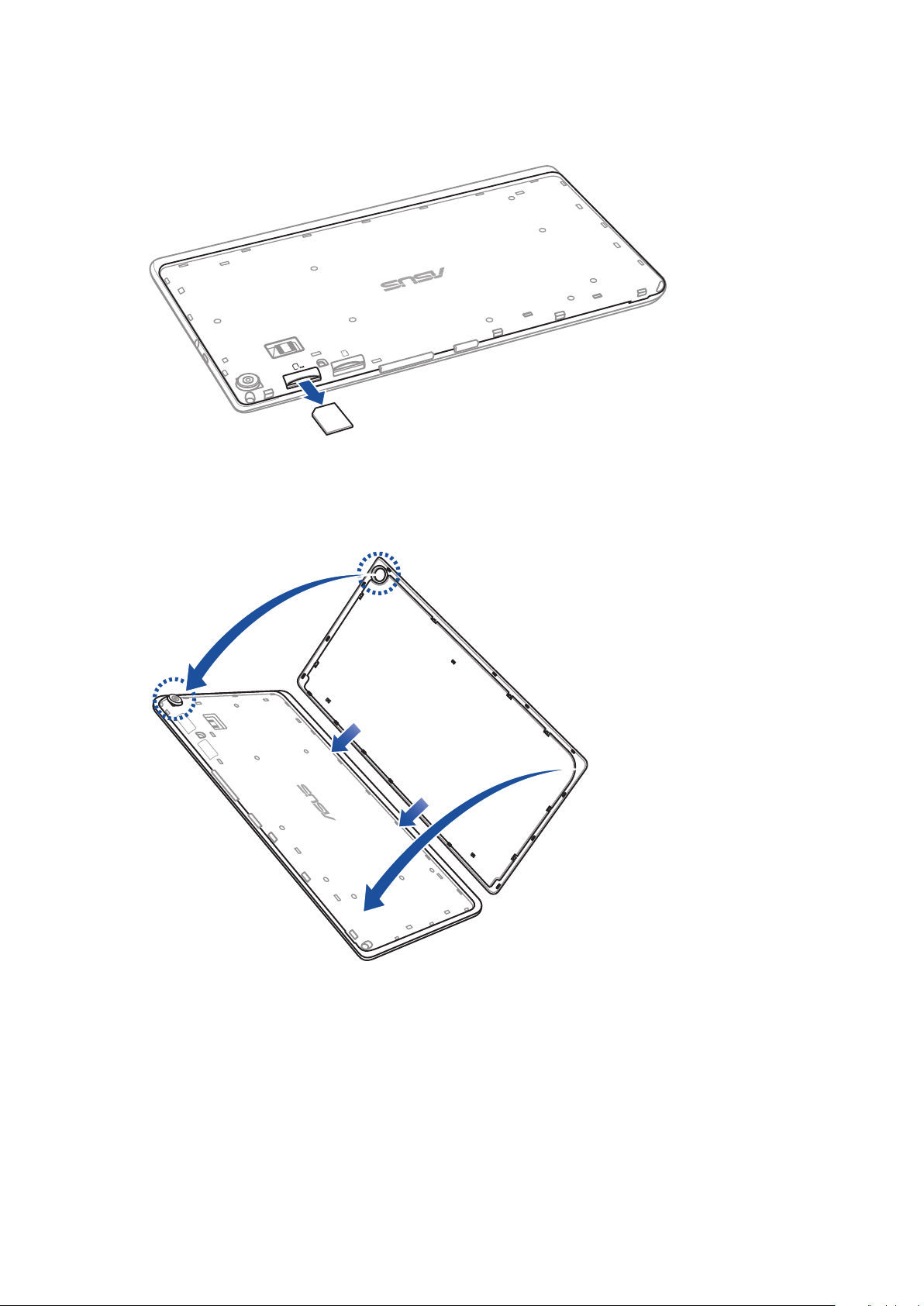
2. Pritisnite micro SIM karticu za izbacivanje, a zatim je izvucite van.
3. Postavite stražnji poklopac natrag na mjesto.
Poglavlje 1: Pripremite vaš Zen!
17
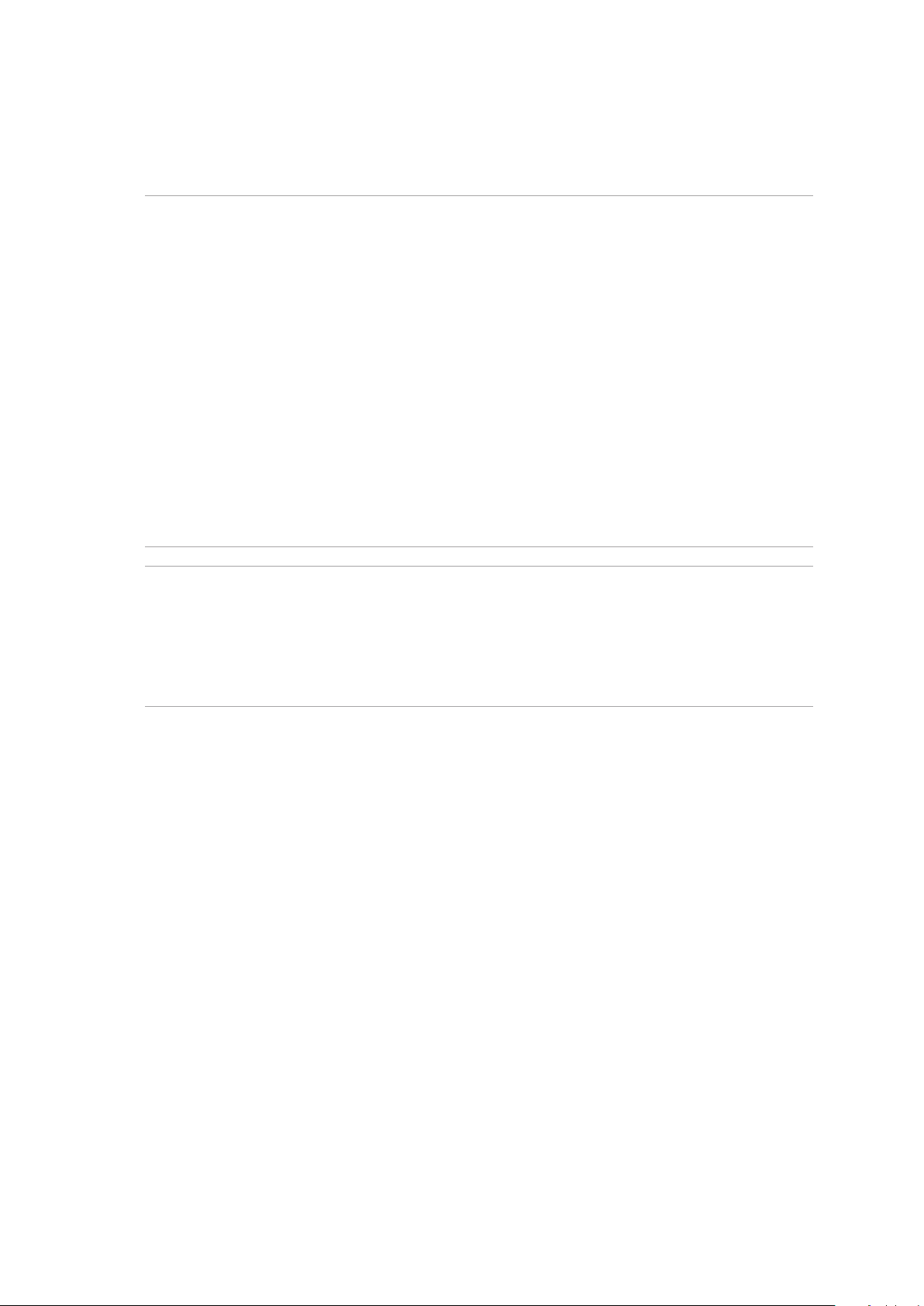
Punjenje ASUS Tableta
ASUS tablet isporučuje se djelomično napunjen, ali vi ga morate potpuno napuniti prije prve
upotrebe. Pročitajte sljedeće važne napomene i mjere UPOZORENJEa prije punjenja uređaja.
VAŽNO!
• KoristitesamoisporučeniadapterizmjeničnognapajanjaiUSBkabelzapunjenjeASUStableta.
Korištenjem drugog AC adaptera napajanja i kabela možete oštetiti svoj uređaj.
• Prijekorištenjauređaja,skinitezaštitnufolijusadapteraizmjeničnognapajanjaiUSBkabela.
• PriključiteACadapternapajanjaukompatibilnuelektričnuutičnicu.ACadapternapajanjamožete
priključiti u bilo koju kompatibilnu 100~240 V utičnicu.
• IzlazninaponovogadapterajeDC5.2V,1A.
• KadakoristiteASUSTabletdokjeukopčanuizvornapajanja,uzemljenautičnicamorabitiblizu
uređaja i lako dostupna.
• ASUStabletnemojtekoristitiiliizlagatiutjecajutekućina,kišeilivlage.
• ASUStabletnemojtekoristitiublizinuopremekojaproizvoditoplinuilinamjestimagdjejemoguća
visoka temperatura.
• ASUStabletdržitedaljeodoštrihpredmeta.
• NemojtestavljatipredmetenaASUSTablet.
UPOZORENJE!
• Doksepuni,ASUStabletmožesezagrijati.Tojenormalno,aliakouređajpostaneneobičnovruć,
odvojite USB kabel iz uređaja i pošaljite uređaj, zajedno s AC adapterom napajanja i kabelom, ASUSovom kvaliciranom servisnom osoblju.
• DabistespriječilioštećivanjeASUStableta,ACadapterailiUSBkabela,prijepunjenjaprovjeritejesu
li USB kabel, AC adapter i uređaj propisno spojeni.
Poglavlje 1: Pripremite vaš Zen!
18
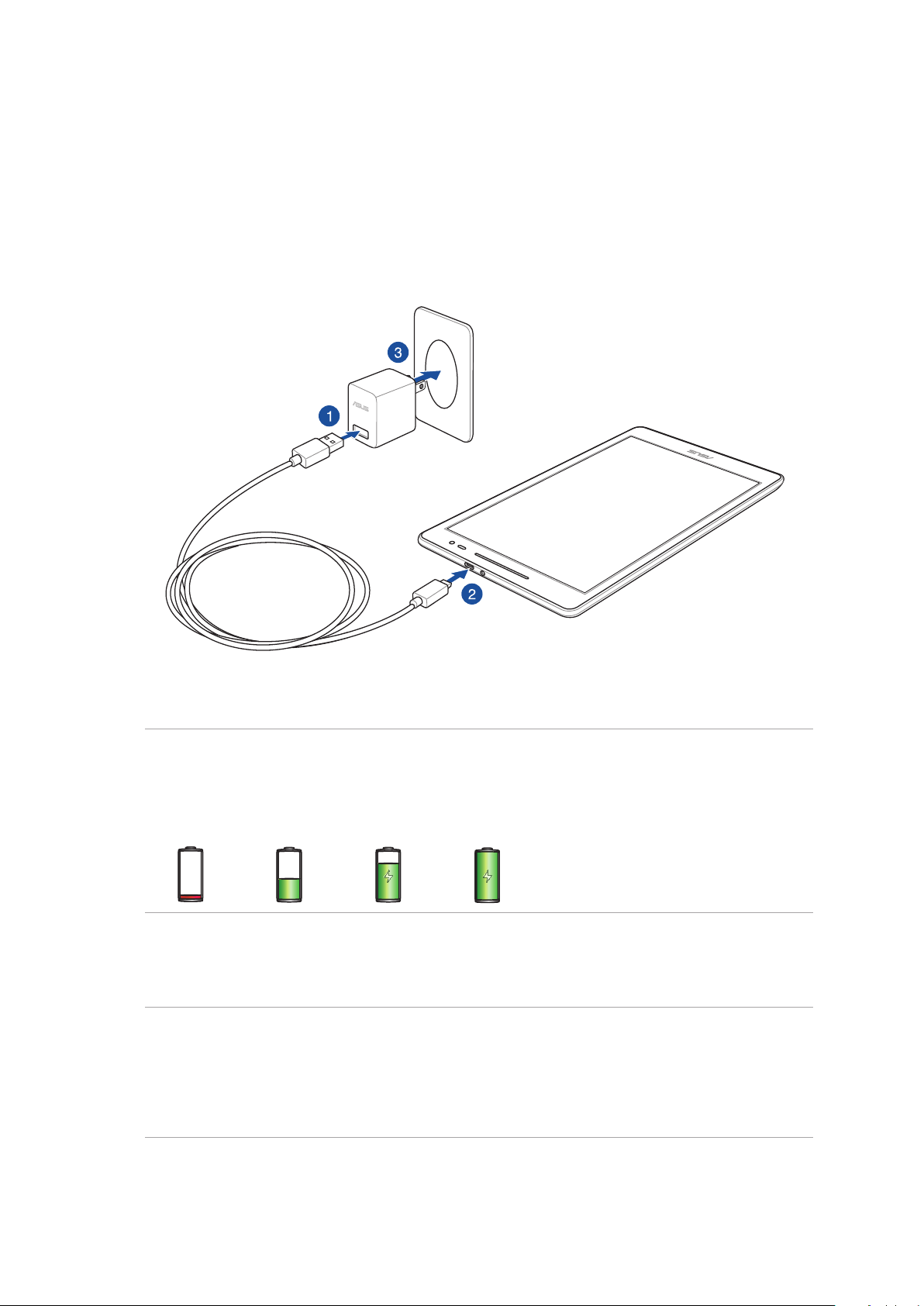
Za punjenje ASUS Tablet:
1.
Spojite mikro USB kabel na adapter napajanja.
2. Ukopčajte mikro USB priključak u ASUS Tablet.
3. Priključite adapter napajanja u uzemljenu utičnicu.et.
VAŽNO!
ASUS Tablet punite osam (8) sati prije prve upotrebe u baterijskom na režimu rada.
•
• Stanjebaterijepredstavljenojesljedećimikonama:
Slaba Ne puni se Puni se Puna
4. Kada je uređaj do kraja napunjen, odspojite USB kabel iz ASUS tableta prije odvajanja AC
adaptera napajanja iz električne utičnice.
NAPOMENE:
• Uređajmožetekoristitidoksepuni,alitakoćetrebatiduljedaseondokrajanapuni.
• PunjenjeprekoUSBpriključkaračunalamožetrajatiduženegoinače.
• AkoračunaloneosiguravadovoljnonapajanjazapunjenjeputemUSBpriključka,ASUStablet
napunite s AC adapterom napajanja priključenim u električnu utičnicu.
Poglavlje 1: Pripremite vaš Zen!
19
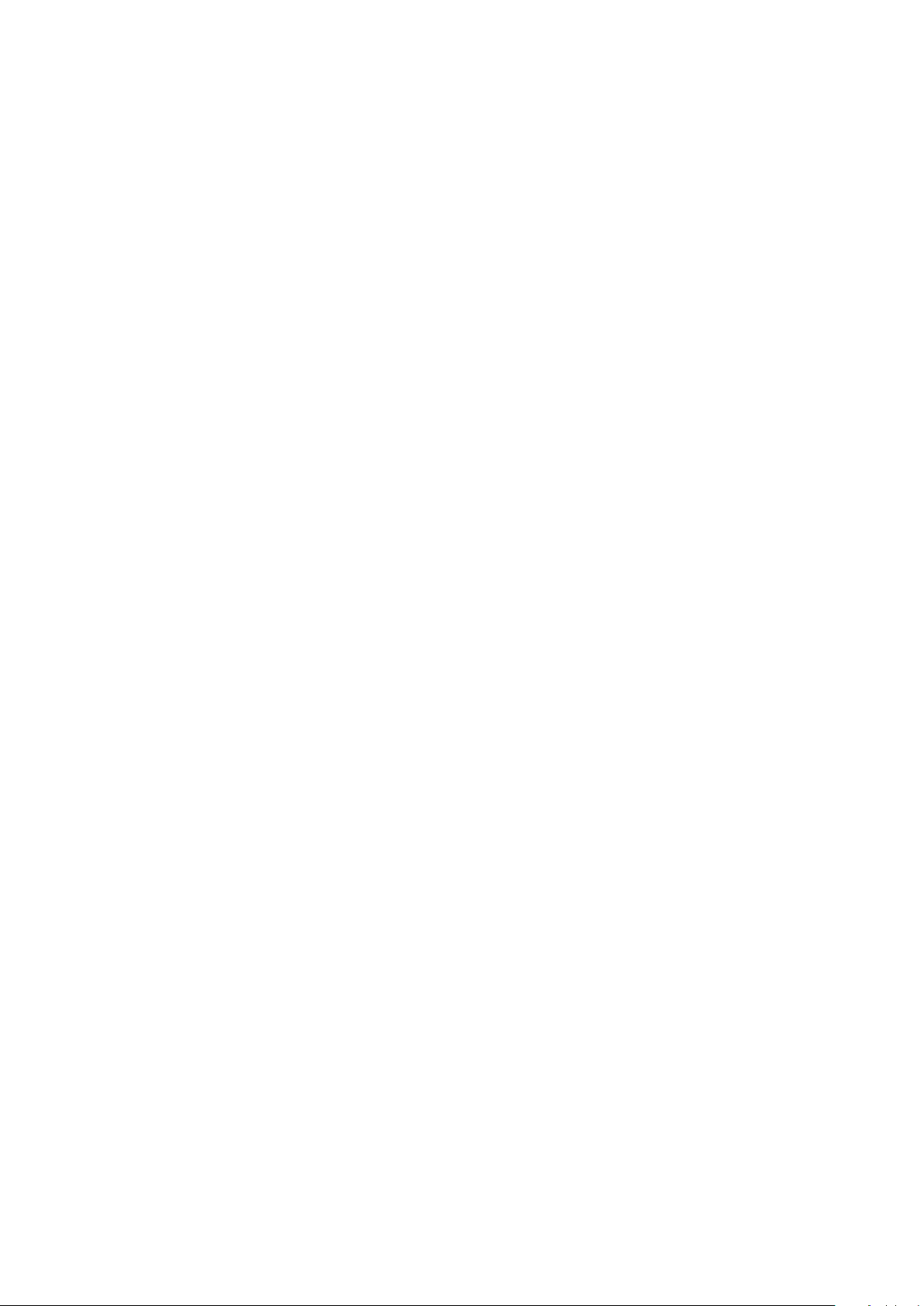
Savjeti za očuvanje energije baterije
Napunjenost baterije znači život za vaš ASUS tablet. Evo nekoliko savjeta za očuvanje energije
baterije koji će vam pomoći u očuvanju napunjenosti baterije vašeg ASUS tableta.
– Zatvorite sve pokrenute aplikacije koje se ne koriste.
– Kada ga ne koristite, pritisnite gumb za uključivanje/isključivanje kako biste uređaj postavili
u stanje mirovanja.
– Postavite Power Saver (Štednja energije) u aplikaciji ASUS Mobile Manager.
– Postavite AudioWizard na Pametni način rada.
– Smanjite svjetlinu zaslona.
– Održavajte glasnoću zvučnika na niskoj razini.
– Onemogućite funkciju Wi-Fi.
– Onemogućite funkciju Bluetooth.
– Onemogućite funkciju PlayTo.
– Onemogućite GPS.
– Onemogućite funkciju automatskog zaokretanja zaslona.
– Onemogućite sve funkcije za automatsku sinkronizaciju na uređaju.
Poglavlje 1: Pripremite vaš Zen!
20
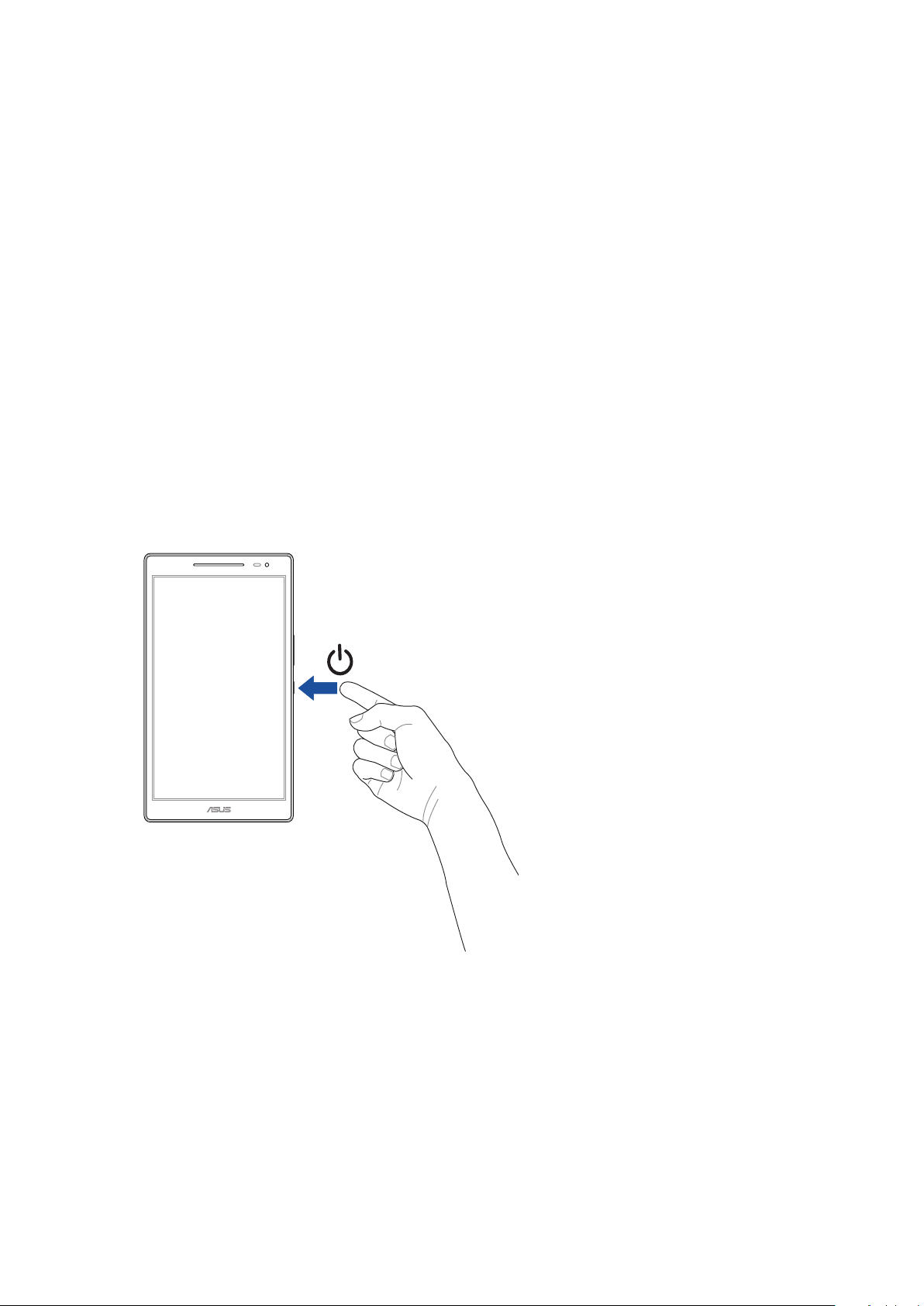
Uključivanje i isključivanje ASUS tableta
Uključivanje uređaja
Za uključivanje uređaja pritisnite i zadržite gumb za uključivanje do pokretanja uređaja.
Isključivanje uređaja
Isključivanje uređaja:
1. Ako se isključio zaslon, pritisnite gumb za uključivanje da se on uključi. Ako je zaslon zaključan,
otključajte ga.
2. Pritisnite i zadržite gumb za uključivanje, a zatim kada se pojavi odgovarajuća poruka,
dodirnite Isključi i zatim dodirnite U redu.
Stanje mirovanja
Ako želite staviti uređaj u stanje mirovanja, pritisnite gumb za uključivanje nakon isključivanja
zaslona.
Poglavlje 1: Pripremite vaš Zen!
21
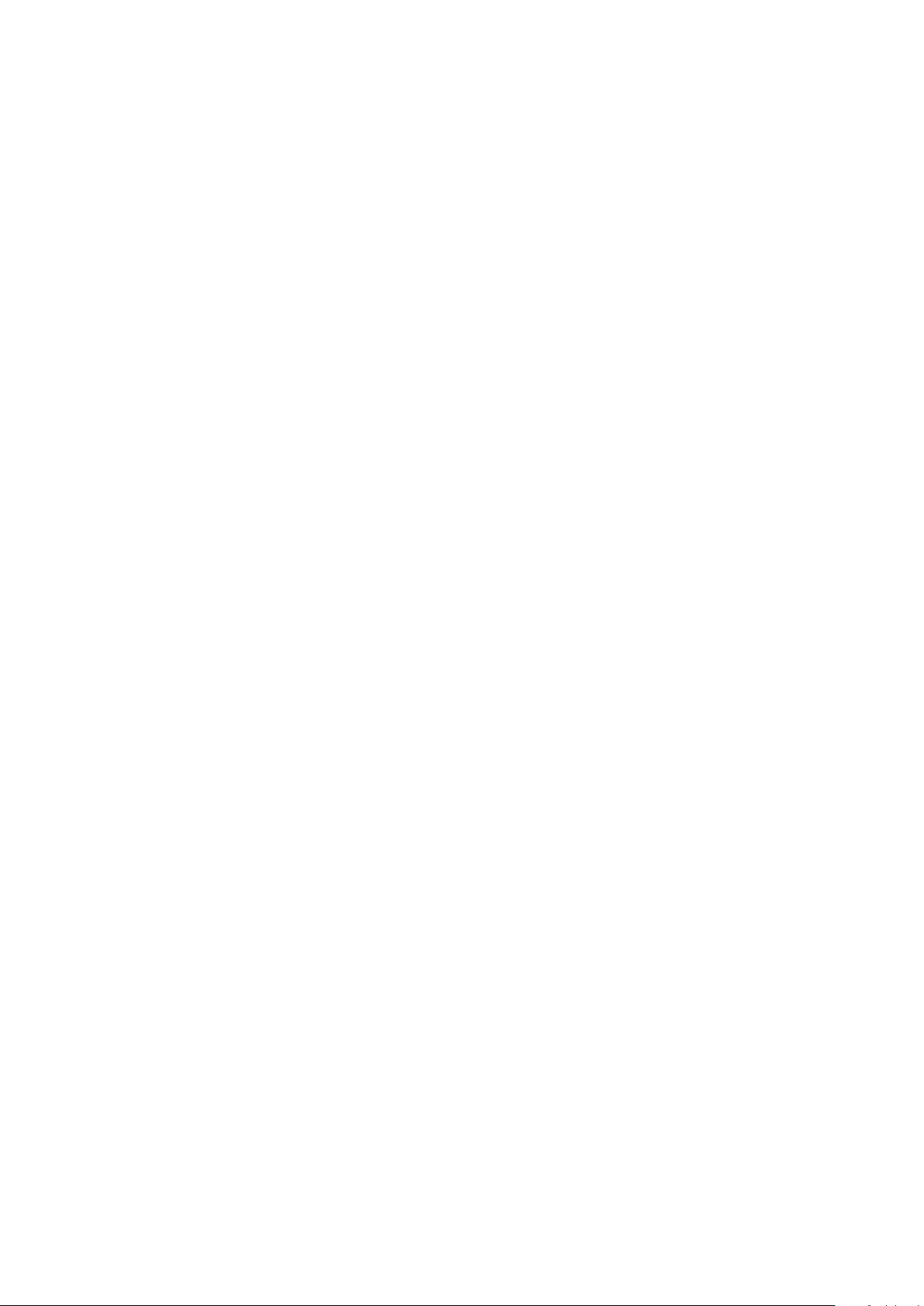
Prva upotreba
Kada prvi put uključite ASUS Tablet, slijedite upute na zaslonu za odabir jezika, odabir načina ulaza,
postavljanje mobilne mreže, Wi-Fi mreže, sinkronizaciju računa i konguraciju usluga vezanih uz
lokaciju.
Koristite svoj Google ili ASUS račun u postavljanju uređaja, a ako još nemate Google ili ASUS račun,
izradite ga.
Google račun
Korištenje Google računa omogućava potpuno iskorištavanje sljedećih značajki operativnog
sustava Android:
• Organiziranjeipregledsvihpodatakasbilokojegmjesta.
• Automatskoarhiviranjesvihvašihpodataka.
• JednostavnoiskorištavanjeGoogleuslugasbilokojegmjesta.
ASUS račun
Posjedovanje ASUS računa omogućava vam uživanje u sljedećim prednostima:
• PersonaliziranaASUS-ovauslugapodrškeiproduljenjejamstvazaregistriraneproizvode.
• Slobodanprostorzapohranuuoblaku.
• Primanjenajnovijihažuriranjazauređajirmver.
Poglavlje 1: Pripremite vaš Zen!
22
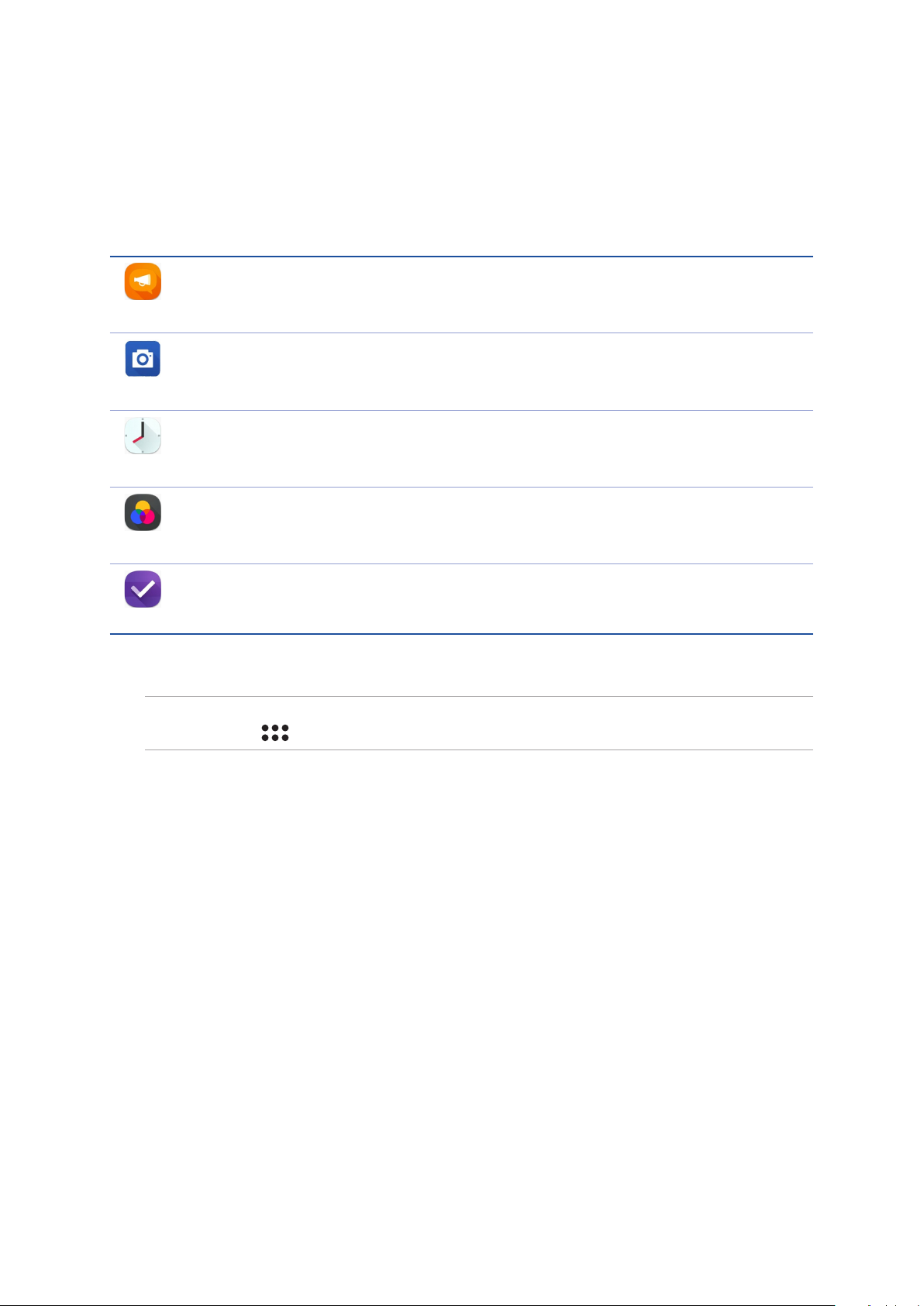
ASUS ZenUI
Istražite intuitivnu jednostavnost ASUS Zen UI!
ASUS Zen UI je šarmantno i intuitivno sučelje isključivo za ASUS tablete. Ono vam donosi posebne
aplikacije koje su integrirane ili dolaze s drugim aplikacijama i koje su prilagođene vašim osobnim
potrebama i koje vam olakšavaju život uz istodobnu zabavu s ASUS tabletom.
ZenPad Care
Pronađite odgovore na česta pitanja ili pružite svoje povratne informacije na korisničkom
forumu.
Kamera
Uz pomoć tehnologije PixelMaster, snimajte dragocjene trenutke u živim fotograjama i
videozapisima visoke kvalitete.
Clock
Prilagodite postavke za vremenske zone, postavite alarme i koristite ASUS tablet kao
štopericu koristeći aplikaciju Clock.
Splendid
Jednostavno prilagodite postavke zaslona i obogatite boju zaslona unaprijed
postavljenim načinima rada s bojom.
Do It Later
Zastanite i radite na važnoj e-pošti, SMS porukama, zanimljivim web mjestima ili drugim
važnim zadacima onda kada vam je to zgodnije.
NAPOMENA: Dostupnost aplikacija za ASUS Zen UI razlikuje se po regijama, SKU i modelu ASUS
tableta. Dodirnite na Početnom zaslonu i provjerite koje aplikacije su dostupne na ASUS tabletu.
Poglavlje 1: Pripremite vaš Zen!
23
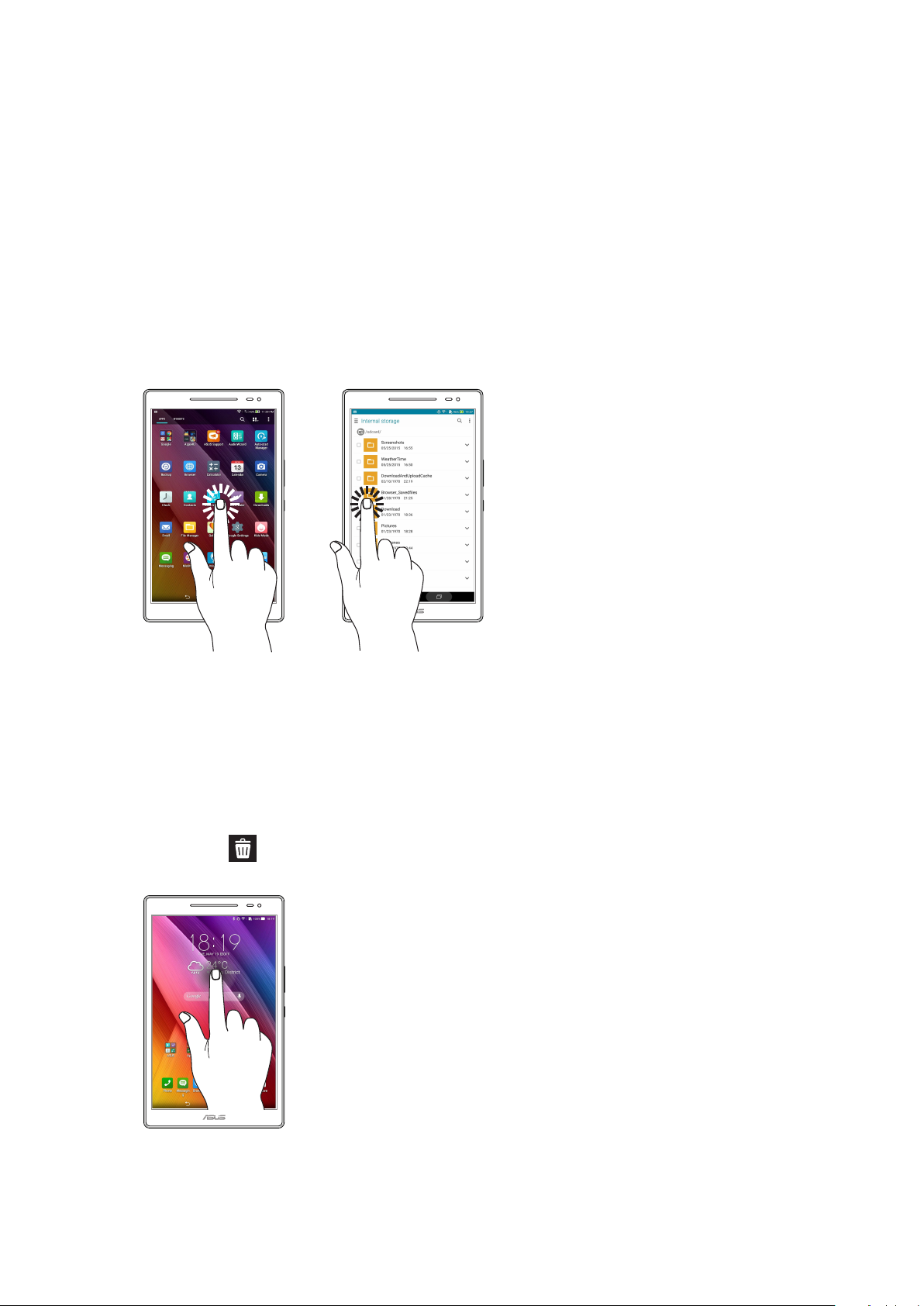
Korištenje dodirnog zaslona
Koristite ove geste na dodirnom zaslonu za pokretanje aplikacija, pristup nekim postavkama i
navigaciju kroz ASUS Tablet.
Pokretanje aplikacija ili odabiranje stavki
Učinite jedno od sljedećeg:
• Zapokretanjeaplikacijejednostavnokucnitenanju.
• Zaodabirstavke,primjericeuaplikacijiFileManager,jednostavnokucnitenanju.
Premještanje ili brisanje stavki
Učinite jedno od sljedećeg:
• Zapremještanjeaplikacijeiliminiaplikacije,kucnite,zadržiteizatimodvucitenaželjenu
lokaciju.
• Akoželiteizbrisatiaplikacijuiliminiaplikacijuspočetnogzaslona,dodirnitegaizadržitepaga
povucite na
Remove (Ukloni).
Poglavlje 1: Pripremite vaš Zen!
24
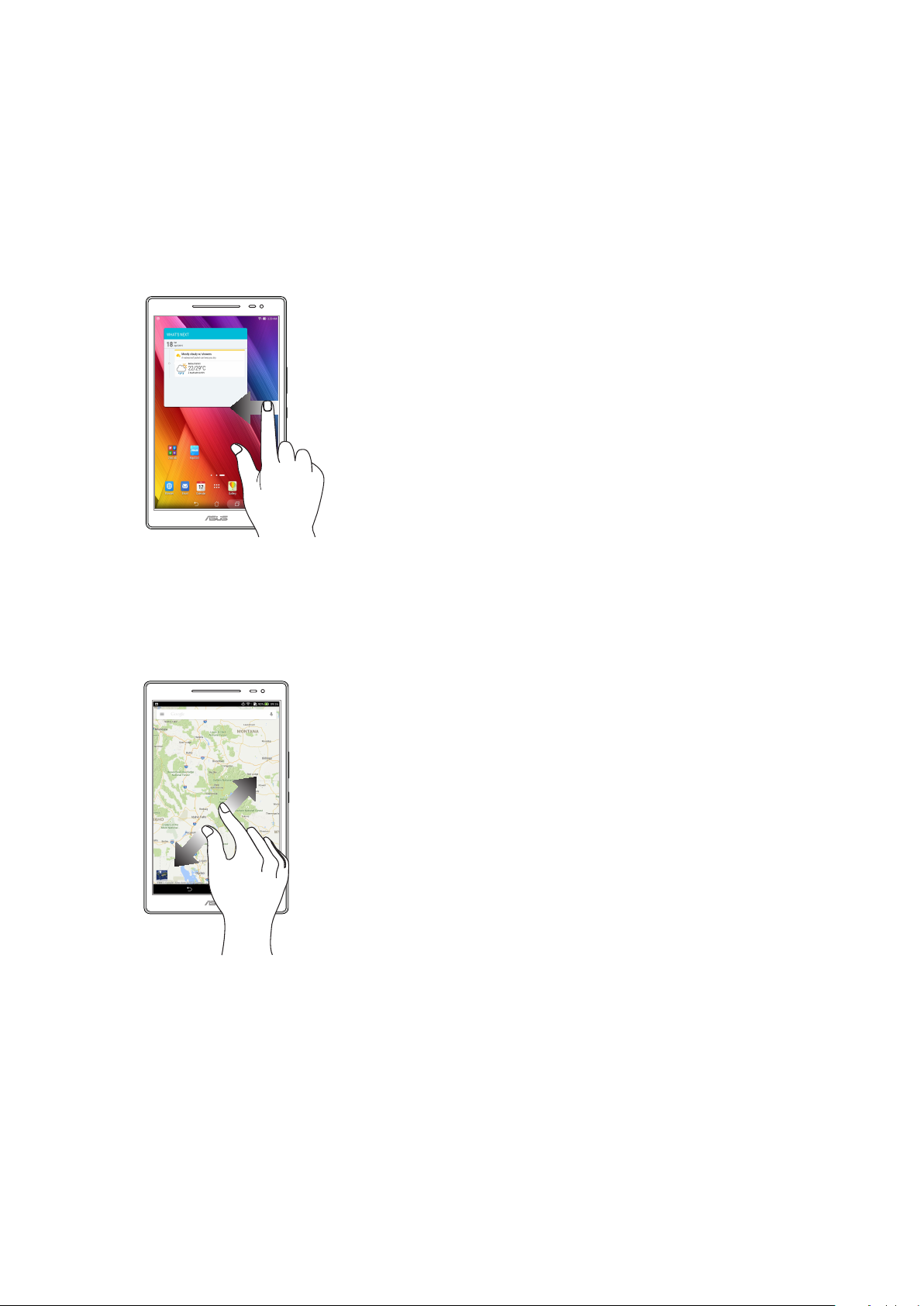
Kretanje kroz stranice ili zaslone
Učinite jedno od sljedećeg:
• Prevuciteprstulijevoiliudesnozaprebacivanjeizmeđuzaslonailizaprelistavanjekrozslikeu
Galeriji.
• Listajteprstomgoreilidoljezaprolaženjekrozmrežnestraniceilipopisstavki.
Povećavanje zumom
Raširite dva prsta na dodirnoj ploči za povećavanje slike zumom u aplikacijama Gallery ili Maps ili
ako zumom želite povećati internetsku stranicu.
Poglavlje 1: Pripremite vaš Zen!
25
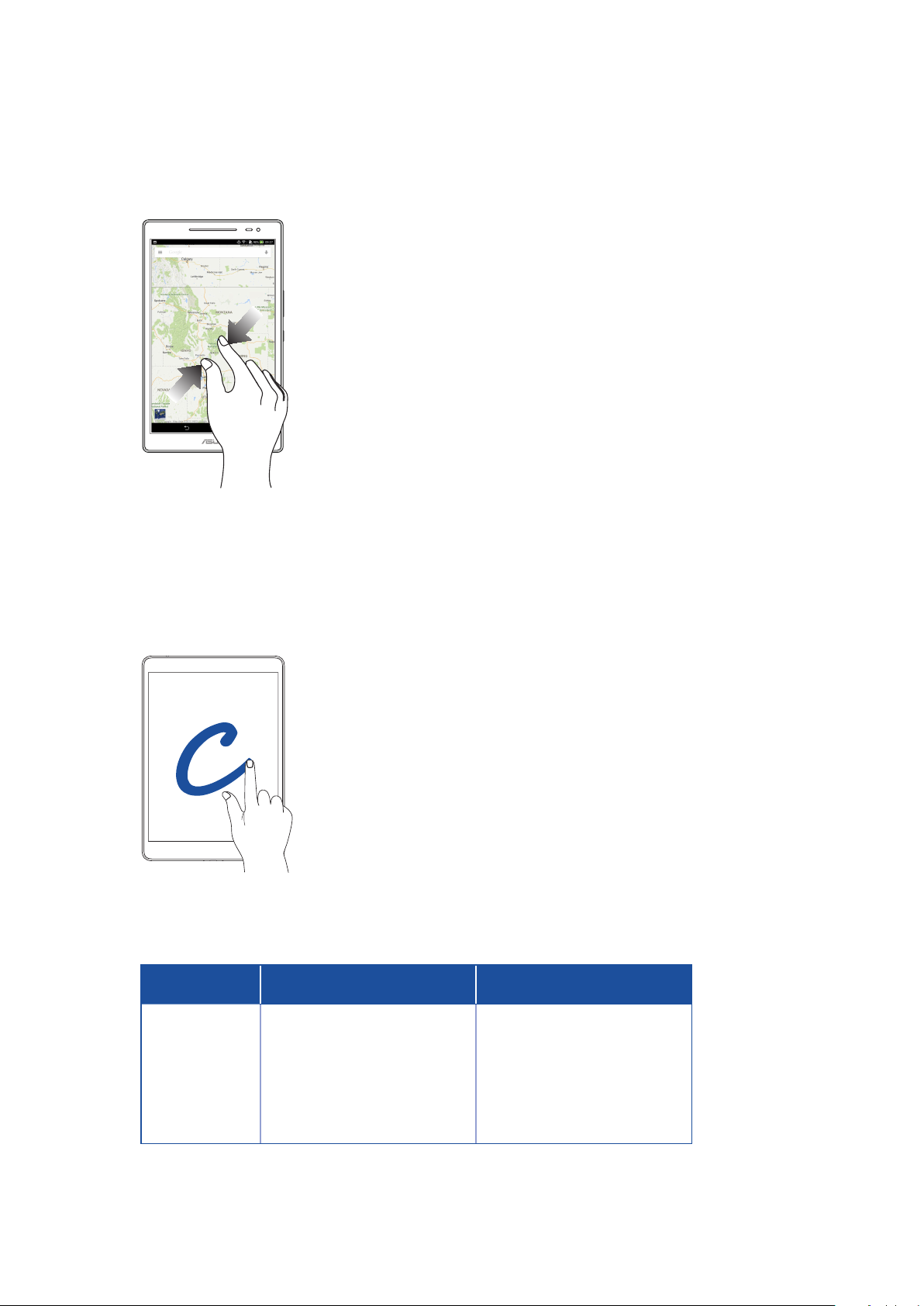
Smanjivanje zumom
Primaknite dva prsta na dodirnoj ploči za smanjivanje zumom slike u aplikacijama Gallery ili Maps ili
ako zumom želite smanjiti internetsku stranicu.
ZenMotion
Kad je ploča dodirnog zaslona isključena, uz ove jednostavne i intuitivne geste možete brzo
pokretati aplikacije na ASUS tabletu jednostavnim upisivanjem slova.
Gesta
W
S
e
C
Z
V
Poglavlje 1: Pripremite vaš Zen!
26
Modeli s funkcijom Wi-Fi
Vrijeme Vrijeme
Kamera - prednji objektiv Kamera - prednji objektiv
Sat Sat
Kamera Kamera
Galerija Galerija
Kontakti
modeli (funkcija telefona)
3G / LTE
Telefon
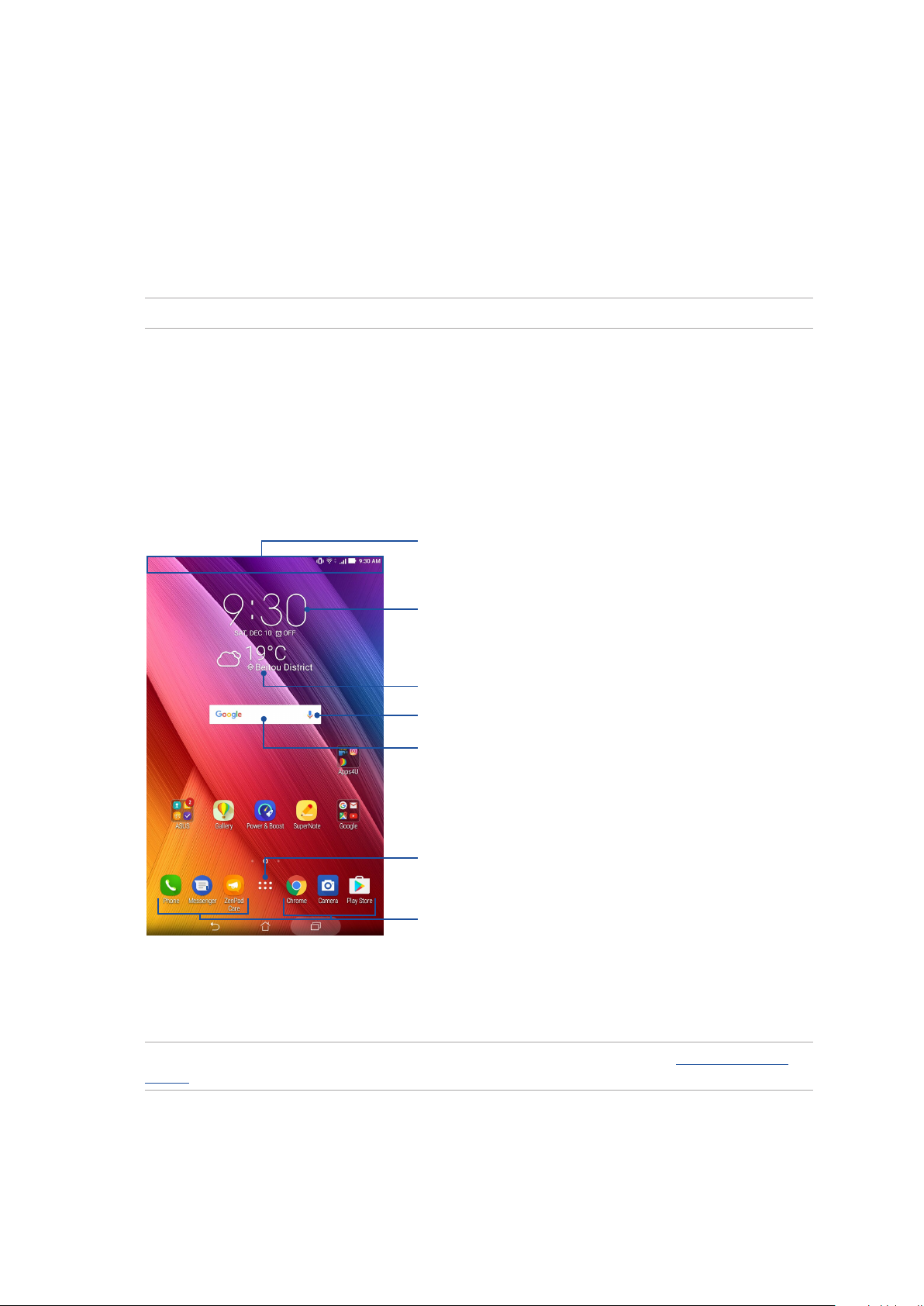
2 Svugdje je lijepo, ali doma je najljepše
Svugdje je lijepo, ali doma je najljepše
2
NAPOMENA: Slike zaslona u ovom priručniku služe samo kao referenca.
Funkcije Zen Home
Početni zaslon
Na početnom zaslonu dobit ćete podsjetnike za važne događaje, aplikacije i ažuriranja sustava,
vremensku prognozu i tekstualne poruku od osoba koje su vam zaista važne.
Prstom prijeđite dolje preko ovog područja kako bi
se prikazale stavke System notications (Obavijesti
sustava)i Quick settings (Brze postavke)
Dodirnite da se prikažu Time settings (Postavke za vrijeme)
Dodirnite za ažuriranje postavki za Weather (Vremenske prilike)
Kucnite ako želite otvoriti Voice Search
(Glasovno pretraživanje)
Kucnite za otvaranje stranice Google
Search (Google pretraživanje)
Dodirnite za otvaranje zaslona Sve aplikacije
Dodirnite za otvaranje aplikacije
Prijeđite prstom na početnom zaslonu ulijevo ili udesno kako bi se prikazao prošireni početni
zaslon.
NAPOMENA: Ako želite dodati više stranica na početni zaslon, pogledajte odjeljak Prošireni početni
zaslon..
Poglavlje 2: Svugdje je lijepo, ali doma je najljepše
27
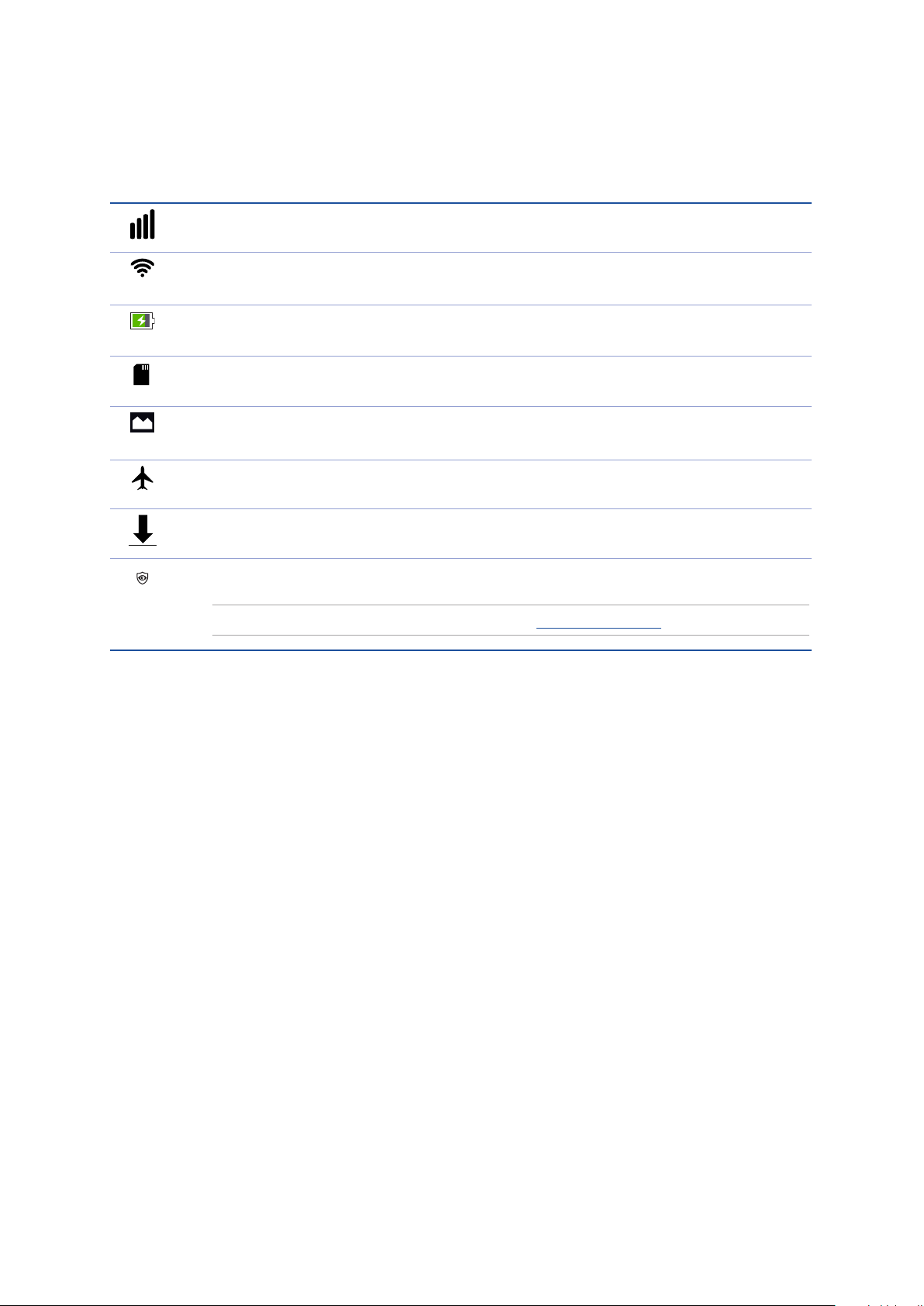
Razumijevanje ikona
Ove ikone se prikazuju u traci statusa i upoznaju vas s trenutnim stanjem vašeg ASUS tableta.
Mobilna mreža (na odabranim modelima)
Predstavlja jačinu signala mobilne mreže.
Wi-Fi
Ova ikona predstavlja jačinu signala Wi-Fi veze.
Vijek baterije
Ova ikona predstavlja stanje baterije ASUS tableta.
MicroSD kartica
Ova ikona predstavlja da je microSD kartica umetnuta u ASUS tablet.
Snimke zaslona
Ova ikona predstavlja da ste napravili snimke zaslona ASUS tableta.
Zrakoplovni način rada
Ova ikona označava da je ASUS tablet u zrakoplovnom načinu rada.
Stanje preuzimanja
Ova ikona predstavlja status preuzimanja aplikacije ili datoteke.
Način rada Bluelight Filter (Filtar plavog svjetla)
Prikazuje da je omogućen način rada Bluelight Filter (Filtar plavog svjetla).
NAPOMENA: Više pojedinosti potražite u odjeljku Filtar plavog svjetla.
Poglavlje 2: Svugdje je lijepo, ali doma je najljepše
28
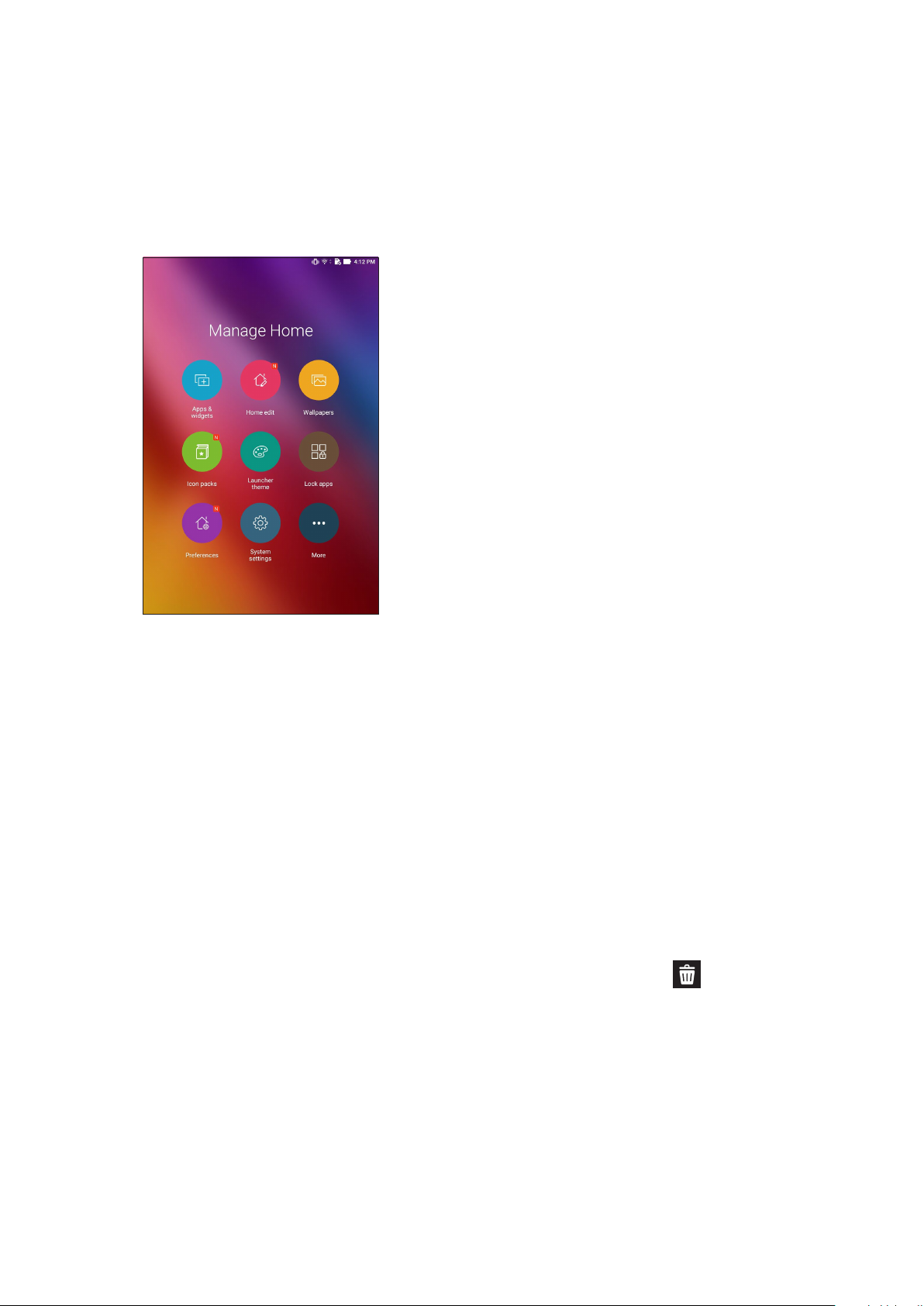
Prilagodba početnog zaslona
Ostavite trag svoje osobnosti na početnom zaslonu. Odaberite privlačan dizajn kao svoju pozadinu,
dodajte prečace radi brzog pristupa omiljenim aplikacijama i dodajte widgete za brzi pregled
važnih podataka. Možete dodati i još stranica kako biste mogli dodati i brzo pristupiti ili pregledati
više aplikacija i widgeta na početnom zaslonu.
Prečaci za aplikacije i miniaplikacije
Prečaci za aplikacije i miniaplikacije olakšavaju brzi pristup omiljenim stavkama s početnog zaslona.
Možete dodati ili ukloniti aplikacije i miniaplikacije kad god želite, a možete i grupirati aplikacije u
istu mapu.
Dodavanje prečaca aplikacija i miniaplikacija
1. Dodirnite i držite prazno područje na početnom zaslonu i odaberite Apps & Widgets
(Aplikacije i widgeti).
2. Na kartici Apps (Aplikacije) ili Widgets (Miniaplikacije) dotaknite i držite aplikaciju ili widget,
zatim odvucite u prazno područje na početnom zaslonu.
Uklanjanje prečaca za aplikacije i miniaplikacija
Na početnom zaslonu, dodirnite i držite aplikaciju ili widget i zatim odvucite na Remove
(Ukloni) na gornjem dijelu zaslona. Aplikacije koje ste uklonili s početnog zaslona ostat će na
zaslonu Sve aplikacije.
Poglavlje 2: Svugdje je lijepo, ali doma je najljepše
29
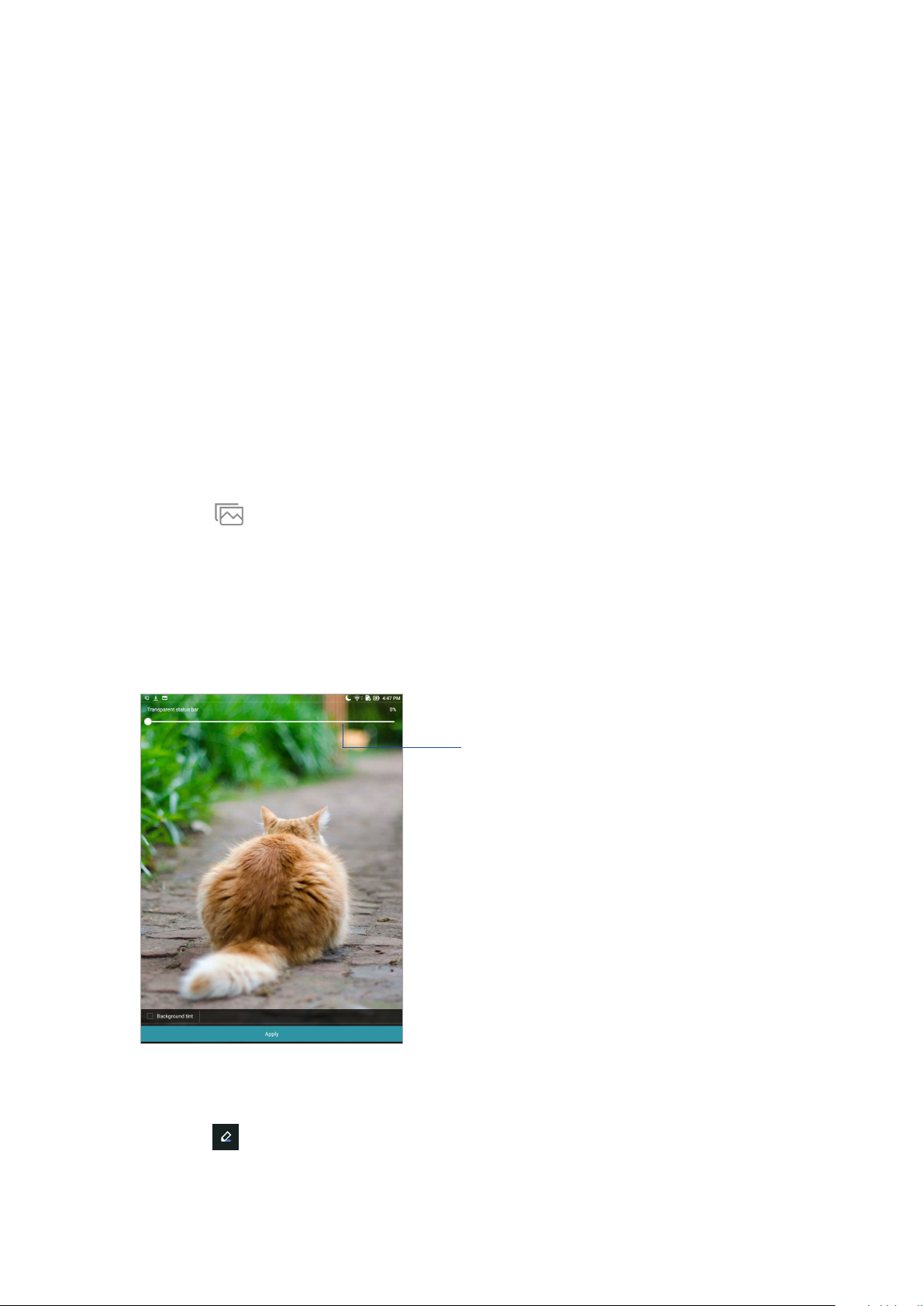
Grupiranje prečaca aplikacija u mapi
Izradite mape za organiziranje prečaca aplikacija na početnom zaslonu.
1. Na početnom zaslonu dodirnite i odvucite aplikaciju na drugu aplikaciju i mapu i pojavit će se
mapa.
2. Otvorite novu mapu i dodirnite naziv mape za preimenovanje prema želji.
Pozadinske slike
Neka vaše aplikacije, ikone i Zen elementi leže na privlačno dizajniranoj pozadini. Možete dodati
prozirnu nijansu u pozadinu, radi čitljivosti i jasnoće. Osim toga, možete odabrati i animiranu
pozadinu, ako želite oživiti svoj zaslon.
Primjena pozadine i pozadinske nijanse
Za primjenu pozadine i pozadinske nijanse
1. Dodirnite i zadržite prazno područje na početnom zaslonu i odaberite Pozadinske slike.
2. Dotaknite
3. Dodirnite Apply (Primijeni) i odaberite gdje želite postaviti pozadinsku sliku:na Home screen
(početni zaslon), Lock screen (zaključani zalson) ili Home and lock screen (početni i
zaključani zaslon).
4. Prilagodite razinu transparentnosti statusne trake ili preskočite na korak 5. Preskočite na korak
7 ako ste postavili pozadinsku sliku na Lock screen (Zaključani zaslon).
i zatim odaberite pozadinsku sliku i dotaknite Download (Preuzimanje).
Pomaknite klizač za prilagođavanje transparentnosti
statusne trake
5. Označite Background tint (Pozadinska nijansa), a zatim namjestite razinu prozirnosti. Ako ne
želite dodati pozadinsku nijansu u pozadinu, preskočite na korak 7.
6. Dodirnite
7. Po završetku dodirnite Apply (Primijeni).
Poglavlje 2: Svugdje je lijepo, ali doma je najljepše
30
i odaberite boju, zatim dodirnite OK (U redu).
